Выравнивание рисунков, фигур, объектов WordArt и других объектов в Word
Word для Microsoft 365 Word для Microsoft 365 для Mac Word 2021 Word 2021 for Mac Word 2019 Word 2019 для Mac Word 2016 Word 2016 для Mac Word 2013 Word 2010 Word для Mac 2011 Еще…Меньше
Объекты Word, такие как рисунки, фигуры, smartArt и диаграммы, можно выравнивать относительно краев страницы, полей и других объектов.
Выравнивание рисунка, фигуры, надписи, графического элемента SmartArt или объекта WordArt
-
Вы можете выровнять объекты.
Чтобы выбрать несколько объектов, выберите первый из них, а затем, удерживая нажатой кнопку CTRL, выберем остальные.
- org/ListItem»>
-
Чтобы выровнять рисунок, выберите Формат рисунка или Инструменты для > Формат.
-
Чтобы выровнять фигуру, текстовое поле или wordArt, выберите Формат фигуры или Средства рисования > Формат.
-
-
В группе Упорядока выберите выровнять.
- org/ListItem»>
Выберите один из следующих вариантов:
Важно: Если параметры выравнивания недоступны, возможно, выбран только один элемент.
-
Выровнять по левому краю Чтобы выровнять по краям объектов по левую часть.
-
Выровнять по центру
- org/ListItem»>
Выровнять по правому краю Выравнивание по краям объектов по правому краю.
-
Выровнять по верхнему Чтобы выровнять объекты по верхнему краю.
-
Выровнять по середине Чтобы выровнять объекты по горизонтали по середине.

-
Выровнять по нижнему Выравнивание по нижним краям объектов.
Примечания:
При выравнивание объектов относительно друг друга по краям один из объектов остается стационарным.
-
Команда Выровнять по середине выравнивает объекты по горизонтали относительно их середины, а команда Выровнять по центру — по вертикали относительно их центра.
 При выравнивании объектов относительно друг друга по середине или по центру выравнивание выполняется вдоль горизонтальной или вертикальной линии, представляющей среднее от исходных позиций этих объектов. В результате могут измениться положения всех объектов.
При выравнивании объектов относительно друг друга по середине или по центру выравнивание выполняется вдоль горизонтальной или вертикальной линии, представляющей среднее от исходных позиций этих объектов. В результате могут измениться положения всех объектов. -
В зависимости от варианта выравнивания объекты могут охватывать другие объекты. В этом случае отменять выравнивание и перемещать объекты в новое положение, а затем снова выравнивать.
-
Расположение объектов на одинаковом расстоянии друг от друга
- org/ListItem»>
Вы можете выбрать по крайней мере три объекта для у упорядотки. Чтобы выбрать несколько объектов, выберите первый из них, а затем, удерживая нажатой кнопку CTRL, выберем остальные.
-
Выполните одно из следующих действий:
-
Чтобы расположить рисунки одинаково, выберите Формат рисунка или Инструменты для > Формат.
- org/ListItem»>
Чтобы расположить группу одинаково с фигурами, текстовыми полями или wordArt, выберите
Формат фигуры или Средства рисования >Формат.
-
-
В группе Упорядока выберите выровнять.
-
Выберите один из указанных ниже вариантов.
Word выравнивать объекты по леву, центру, правому, верхнему, среднему и нижнему. Вы можете задавать эти позиции относительно краев страницы, полей или других объектов.
Примечание: Если для объекта установлено обтекание «В тексте», Word выровнять его только по отношению к странице или полям.
Совет: Если вам нужно выровнять несколько объектов на одной странице, для облегчения задачи можно использовать сетку.
Выравнивание объектов по отношению к другим объектам, полям или странице
-
Удерживая нажатой shift, вы можете выбрать объекты, которые вы хотите выровнять, с помощью мыши или сенсорной панели.
- org/ListItem»>
Выберите Формат фигуры или Формат рисунка.
-
Выберите Выровнять. Если вы не видите выровнять на вкладке Формат фигуры, выберите Упорядоставить ,а затем выберите Выровнять.
-
Выберите один из указанных ниже вариантов.
Чтобы выбрать, выровнены ли выбранные объекты по полям, странице или относительно друг друга, выберите Выровнять ивыберите один из следующих вариантов:
- org/ListItem»>
Снова выберите Выровнять, а затем выберите тип выравнивания из трех категорий: По горизонтали, По вертикали или Распределить.
Совет: После выравнивания объектов вы сможете перемещать их, сохраняя их положение относительно друг от друга, если определите их как группу. Сведения об использовании групп см. в статье Группирование и разгруппирование фигур, изображений и других объектов.
Вы можете выравнивать объекты относительно привязки, таких как поля, страницы и абзацы. Можно также ввести точное числовое положение объекта относительно привязки.
Выравнивание объектов по отношению к другим объектам, полям или странице
- org/ListItem»>
Выберите объект.
-
Выберите Формат или Формат рисунка.
-
Чтобы выбрать, будут ли выбранные объекты выровнены по полям, странице или относительно друг друга, выберите Выровнять ,а затем выберите один из следующих параметров:
-
Еще раз выберите Выровнять, а затем выберите нужный тип выравнивания.
Выравнивание объекта относительно текста
- org/ItemList»>
-
Выберите объект, чтобы выбрать его.
-
Выберите Формат или Формат рисунка.
-
В области Упорядока выберите обтекать текст и выберите стиль, который не является В тексте (например, По ).
-
Перетащите объект в нужное место документа.
- org/ListItem»>
Чтобы точно настроить положение рисунка, в областиУпорядотка выберите Положение ,а затем — Дополнительные параметры разметки.
-
На вкладке Положение выберите нужные параметры для горизонтальной и вертикальной привязки.
Примечание: Чтобы убедиться, что выбранный объект перемещается вверх или вниз вместе с абзацем, к который он прикреплен, выберите Переместить объект с текстом.
Блоки картинок с подписями, выровненные по центру
HTML и CSSXSLTJavaScriptИзображенияСофтEtc
| Задача. | Переработать предыдущее решение для возможности использования выравнивания по центру. | ||
Использование значения inline-block для свойства display существенно упрощает код, но надо учитывать, что это значение поддерживается только современными версиями браузеров.
Как это выглядит в браузере
Второе издание «Ководства»
Офтальмологическая установка компании «Оптосистемы»
Флеш-накопитель «Фолдерикс»
Книга «Карта Птолемея» Герца Франка
Cайт «Анкора» 2.0
Сайт риелторской компании «Ригрупп»
Книга Вадима Панова «День дракона»
Фирменный стиль и буклет «Грейн Холдинга»
01 02 03 04 05 06 07 08 09 10 11 12 13 14 15 16 17 18 19 20 21 22 23 24 25 26 27 28 29 30 31 32 33 34 35 36 37 38 39 40 41 42 43 44 45 46 47 48 49 50 51 52 53 54 55 56 57 58 59 60 61 62 63 64 65 66 67 68 69 70 71 72 73 74 75 76 77 78 79 80 81 82 83 84 85 86 87 88 89 90 91 92 93 94 | <style type="text/css"> . |
Как поставить картинку по центру в css
Выровнять фотографию с подписью по центру горизонтали веб-страницы.
Решение
Иллюстрации к тексту часто выравнивают по центру веб-страницы, при этом текст располагается до и после изображения. Такое расположение элементов позволяет разбить большой текст на смысловые блоки и привлечь внимание к рисункам.
Вначале рассмотрим выравнивание изображения по центру. Для этого к селектору P следует добавить стилевое свойство text-align со значением center . При этом тег <img> должен располагаться внутри абзаца (тег <p> ). Чтобы не получилось так, что все абзацы на странице начали выравниваться по центру, введем свой класс fig , и все действия будем производить с ним. В примере 1 показано, как это сделать.
Пример 1. Использование text-align
HTML5 CSS 2.1 IE Cr Op Sa Fx
Результат данного примера продемонстрирован на рис. 1.
Рис. 1. Изображение, выровненное по центру веб-страницы
Также к фотографии можно добавить подрисуночную подпись. Текст должен располагаться сразу же после изображения и аналогично ему выравниваться по центру. Здесь всё просто, опять воспользуемся нашим классом, но уже применим его к тегу <figure> . Чтобы текст подписи отличался по своему виду от обычных абзацев, сделаем его курсивным и выделим другим цветом (пример 2).
Пример 2. Подрисуночная подпись
HTML5 CSS 2.1 IE Cr Op Sa Fx
Результат данного примера показан на рис. 2.
Рис. 2. Подпись под рисунком
Для блока с фотографией используется тег <figure> , а для подписи к нему тег <figcaption> . Старые версии IE не понимают эти теги, поэтому специально для них добавляется небольшой скрипт.
Довольно часто, при верстке сайтов веб-разработчик сталкивается с необходимостью выравнивания изображений по центру. И если для опытного разработчика это не является проблемой, то у начинающего это может вызвать некоторые трудности.
Навигация по статье:
Я покажу вам несколько способов выравнивания картинки по центру html и css , которые вы сможете использовать в зависимости от ситуации.
Выравнивание картинки HTML
Кода вы верстаете страницу, и в каком-то единичном случае вы заранее знаете, что данное изображение должно быть по центру блока, то вы можете сделать выравнивания картинки по центру в html коде, обернув картинку в тег <p> с определённым классом, и используя тег <style>, задать для этого класса css-свойство text-align:
Или же можно сделать еще проще и добавить в тег <img> атрибут style:
Выравнивание картинки по центру CCS
В случае если у вас есть несколько изображений, которые нужно выровнять по центру, то лучше подойдёт выравнивание картинок по центру путём внесения правок в файл CSS-стилей страницы или сайта. Для этого нужно присвоить изображению класс и дописать показанные ниже css-свойства.
Для этого нужно присвоить изображению класс и дописать показанные ниже css-свойства.
Этот способ выравнивания картинки css работает практически всегда. Задавать изображению класс не обязательно. Вы можете обратиться к нему через класс блока в котором оно находится. Например:
Так же можно воспользоваться альтернативным вариантом выравнивания картинки по центру, обернув изображение в абзац тегом <p> и, по аналогии с вариантом для HTML, задать абзадцу свойство text-align:center.
С помощью показанных в этой статье способов выравнивания картинок в html и css вы сможете выровнять нужное вам изображение практически в любой ситуации. В своей практике я стараюсь чаще использовать вариант с использованием text-align:center; или margin:auto, в зависимости от ситуации.
На этом я, пожалуй, закончу статью. Надеюсь, данная статья поможет вам разобраться с выравниванием картинок в html и css и вы сможете подобрать для себя наиболее удобный вариант.
Желаю вам успехов в создании своего сайта! До встречи в следующей статье!
Вначале рассмотрим выравнивание изображения по центру. Для этого к селектору P следует добавить стилевое свойство text-align со значением center. При этом тег должен располагаться внутри абзаца (тег ).
Как сделать текст по центру в CSS?
Используйте стилевое свойство text-align со значением center, добавляя его к абзацу (селектору P) или к определенному слою (пример 1).
Как в HTML сделать по центру?
Выравнивание текста в HTML по центру и по ширине
- align=»left» – определяет выравнивание текста слева (по умолчанию).
- align=»center» – выравнивает текст по центру.
- align=»right» – выравнивает текст справа.
Как выровнять элементы по вертикали CSS?
Как выровнять текст или блок div по вертикали | CSS
- padding или margin.
- line-height = height.
- Вертикальное выравнивание иконок и смайликов
- display: table-cell; и vertical-align: middle;
- vertical-align и :before.

- position: absolute; (или position: fixed;) и картинки
- position: absolute; (или position: fixed;) и отрицательный margin.
Как подключить CSS в HTML?
Еще один способ подключения стилей CSS, это воспользоваться элементом с атрибутом type=»text/css». Указание этого атрибута обязательно.
Как поставить по центру фото в HTML?
image-center . Способ заключается в том чтобы картинке добавить свойство display со значением block и так же правило margin:auto. Возможно вам уже знакома эта техника и вы ее использовали для центрирования div. Но так как изображение является строчным элементом нам необходимо добавить display:block.
Как вставить картинку в html по центру?
Рисунок по центру
- Для выравнивания изображения по центру колонки текста, тег помещается в контейнер , для которого устанавливается атрибут align=»center». …
- В данном примере класс fig добавляется к селектору P, а способ выравнивания определяется свойством text-align.

Как разместить изображение по центру в фотошопе?
Разместить по центру некоторые объекты (например, текст) можно так: нажмите Ctrl + A (или ⌘ Command + A на компьютере Mac), чтобы выделить все в окне Photoshop, а затем нажмите «Выровнять по вертикали» (в верхней части окна) и «Выровнять по горизонтали» (в верхней части окна).
Как сделать текст по центру?
Выравнивание текста по центру между верхней и нижней границами
- Выделите текст, который вы хотите выровнять по центру.
- На вкладке Макет или Разметка страницы нажмите кнопку вызова диалогового окна …
- В списке Вертикальное выравнивание выберите значение По центру.
Как сделать текст по центру блока?
Для горизонтального центрирования:
- text-align: center – центрирует инлайн-элементы в блоке.
- margin: 0 auto – центрирует блок внутри родителя. У блока должна быть указана ширина.
Как сделать абзац в html коде?
Для создания таких структурных единиц текста, как абзацы, в HTML-документах используется тег , который разделяет фрагменты текста вертикальным отступом (до и после абзаца добавляется пустая строка).
Приветствую всех читателей данной публикации и подписчиков моего обучающего блога. Сегодня разберем интересную и востребованную тему, связанную с css как выровнять изображение по центру.
Я в деталях расскажу, как установить вокруг картинки отступы и выровнять ее не только по горизонтали, но и по вертикали в текстовом контенте, укажу, какими инструментами веб-языков стоит пользоваться и конечно же приведу конкретные примеры. А теперь приступим к делу!
Главные инструменты для работы с изображениями
Для начала напомню, что за отображение графической информации в html отвечает тег <img>. Для редактирования расположения картинок, указания способа обтекания и расстояния между другими объектами, расположенными на веб-странице, нам понадобятся знания таких css-свойств:
- padding
- margin
- float
- text-align
Начнем разбор полетов с последнего элемента.
Text-align обычно используют для выравнивания текста, однако он также предусмотрен и для форматирования расположения изображений. В своем арсенале text-align имеет такие ключевые слова, как center – центрирует объект, right и left – выравнивают по правому или левому краю соответственно, justify – выравнивает по ширине блока.
В своем арсенале text-align имеет такие ключевые слова, как center – центрирует объект, right и left – выравнивают по правому или левому краю соответственно, justify – выравнивает по ширине блока.
Также начиная с css3 появились такие параметры как start и end. Они функционируют почти также, как right и left, однако выравнивание происходит автоматически в зависимости от правил написания текста (справа налево или слева направо).
Очень полезным свойством является float. С его помощью можно указать как именно должна обтекаться фотография контентом. Так, при указании right выбранный элемент размещается справа, а другие объекты обтекают его с левой стороны.
При указании left думаю вы и сами догадались, что произойдет – эффект будет зеркальным.
Также можно указать none – отменить обтекание и inherit – унаследовать характеристики предка.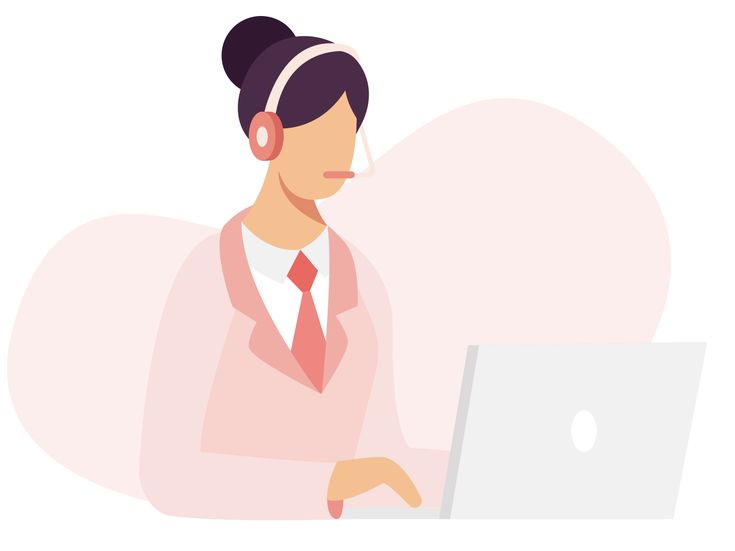
Еще в начале обучающего раздела о css и html я публиковал целую статью, посвященную отступам. Для лучшего понимания темы прочтите и ее.
А сейчас разберем, что же такое padding и margin, а также их отличия.
Итак, padding отвечает за расстояние внутри элемента: от контента до границы блока, а margin – за отступ от внешней границы указанного объекта до края родительского элемента или же если его нет, то до внутренней границы вкладки браузера.
Это очень гибкие элементы. Условия можно задавать в разных единица измерения как одновременно для всех сторон, так и для каждой отдельно. К тому же дописывая через дефис название стороны (например, для нижнего внутреннего отступа padding- bottom) можно добиться того же эффекта.
Глобальный примерчик
В одном примере я объединил весь теоретический материал, чтобы показать, как эффективно можно пользоваться данными свойствами.
Публикация подошла к концу. Буду рад новым подписчикам! Не жадничайте и делитесь ссылкой на мой блог с друзьями. Желаю удачи в освоении темы!
Выровнять картинку по центру css по вертикали
Существует несколько принципиально отличающихся способов для того чтобы отцентрировать объект по вертикали с помощью CSS, однако сложность может быть в выборе правильного. Мы рассмотрим некоторые из них, а также сделаем небольшой сайт, используя полученные знания.
Вертикальное выравнивание по центру с помощью CSS достигается не так просто. Существует множество способов и не все работают во всех броузерах. Давайте рассмотрим 5 различных методов, а также «за» и «против» каждого из них. Пример.
1-ый способ
Этот метод предполагает, что мы устанавливаем некоторому элементу
Плюсы
- Контент может динамически изменять высоту (высота не определена в CSS).
- Контент не обрезается в случае, если для него недостаточно места.
Минусы
- Не работает в IE 7 и меньше
- Много вложенных тэгов
2-ой метод
Этот метод использует абсолютное позиционирование div-а, которому top устанавливается в 50%, а верхний отступ (margin-top) минус половине высоты контента. Это подразумевает, что объект должен иметь фиксированную высоту, которая определена в стилях CSS.
Это подразумевает, что объект должен иметь фиксированную высоту, которая определена в стилях CSS.
Поскольку высота фиксированная, вы можете установить overflow:auto; для div-а содержащего контент, таким образом, в случае если контент не будет влазить, то появятся скролл-бары.
Плюсы
- Работает во всех броузерах.
- Нет лишней вложенности.
Минусы
- Когда не достаточно места, контент пропадает (например, div находится внутри body, а пользователь уменьшил окна, в этом случае скролл-бары не появятся.
3-ий метод
В этом методе, мы обернём div с контентом другим div-ом. Установим ему высоту в 50% (height: 50%;), а нижний отступ половине высоты (margin-bottom:-contentheight;). Контент будет очищать float и выводиться по центру.
Плюсы
- Работает во всех броузерах.
- Когда недостаточно места (например, когда уменьшено окно) контент не обрезается, появятся скроллбары.
Минусы
- Думаю только один: что используется лишний пустой элемент.

4-ый метод.
Этот метод использует свойство position:absolute; для div-а с фиксированными размерами (шириной и высотой). Затем устанавливаем ему координаты top:0; bottom:0;, но поскольку у него фиксированная высота, то он не может растянуться и выравнивается по центру. Это очень похоже на общеизвестный метод горизонтального выравнивания по центру блочного элемента фиксированной ширины (margin: 0 auto;).
Плюсы
- Очень просто.
Минусы
- Не работает в Internet Explorer
- Контент будет обрезаться без скролл-баров, если не хватает места в контейнере.
5-ый метод
С помощью этого метода можно выровнять по центру одну строку текста. Просто устанавливаем высоту текста (line-height) равной высоте элемента (height). После этого строка будет выведена по центру.
Плюсы
- Работает во всех броузерах.
- Не обрезает текст, если он не влез.
Минусы
- Работает только с текстом (не работает с блочными элементами).

- Если текста больше чем одна строка, то выглядит очень плохо.
Этот способ очень полезен для небольших элементов, например чтобы вырвнять по центру текст в кнопке или в текстовом поле.
Теперь вы знаете как добиться вертикального выравнивания по центру, давайте сделаем простой web-сайт, который, в конце-концов будет выглядеть так:
Шаг 1
Всегда хорошо начинать с семантической разметки. Наша страница будет структурирована следующим образом:
- #floater (чтобы выровнять контент по центру)
- #centred (центральный элемент)
- #side
- #logo
- #nav (список
- )
Напишем следующую html-разметку:
Шаг 2
Сейчас мы напишем простейший CSS, для размещения элементов на странице. Вы должны сохранить этот код в файле style.css. Именно на него прописана ссылка в html-файле.
Перед тем как сделать наш контент выровненным по центру, необходимо для body и html установить высоту 100%. Так как высота считается без внутренних и внешних отступов (padding и margin), то мы устанавливаем их (отступы) в 0, чтобы не было скроллбаров.
Так как высота считается без внутренних и внешних отступов (padding и margin), то мы устанавливаем их (отступы) в 0, чтобы не было скроллбаров.
Нижний отступ для элемента «floater»-а равен минус половине высоты контента (400px), а именно -200px;
Сейчас ваша страничка должна выглядеть приблизительно так:
Ширина элемента #centered 80%. Это делает наш сайт уже на маленьких экранах и шире на больших. большинство сайтов выглядит неприлично на новых широких мониторах в верхнем левом углу. Свойства min-width и max-width также ограничивают нашу страничку, чтобы она не выглядела слишком широкой или слишком узкой. Internet Explorer не поддерживает эти свойства. Для него надо установить фиксированную ширину.
Поскольку элементу #centered установлено position:relative, мы можем использовать абсолютное позиционирование элементов внутри него. Затем установим overflow:auto; для элемента #content, чтобы появлялись скроллбары, в случае если не будет помещаться контент.
Шаг 3
И последнее что мы сделаем, это добавим кое-какие стили, чтобы страничка выглядела немного привлекательнее. Давайте начнём с меню.
Давайте начнём с меню.
Первое что мы сделали, чтобы меню выглядело лучше, удалили маркеры, установив атрибут list-style:none, а также установили внутренние и внешние отступы, так как по умолчанию в разных броузерах они сильно различаются.
Обратите внимание, что затем мы указали чтобы ссылки отбражадись как блочные элементы. Теперь, при выводе, они растягиваются по всей ширине элемента в котором они расположены.
Другая интересная вещь, которую мы использовали для меню — это псевдо-классы :before и :after. Они позволяют вам добавить что-нибудь перед и после элемента. Это хороший способ добавлять иконки или символы, такие как стрелочка в конце каждой ссылки. Такой трюк не работает в Internet Explorer 7 и ниже.
Шаг 4
Ну и самое последнее, мы добавим в наш дизайн кое-какие втили для ещё большей красоты.
В этих стилях мы устанавливаем закруглённые углы для элемента #centered. В CSS3, за это будет отвечать свойство border-radius. Это пока что не реализовано некоторыми броузерами, разве только использовать приставки -moz и -webkit для Mozilla Firefox и Safari/Webkit.
Совместимость
Как вы уже наверное предположили, основной источник проблем совместимости — Internet Explorer:
- Элементу #floater обязательно надо установить ширину
- В IE 6 лишние отступы вокруг меню
Рассмотрим, как правильно выровнять картинку по вертикали на странице
Итак, у нас есть картинка и есть блок div. Как выровнять картинку по вертикали?
1. Нам не известны ни размеры картинки, ни размеры блока
Вариант 1. Картинка с абсолютным позиционированием
Height введен только чтобы расширить блок, он может быть динамическим, и картинка всегда будет по центру.
Пример:
Вариант 2. Через table-cell
Верстка как и в первом примере:
Здесь тоже высота может быть динамической. Но есть одно НО – ширину блока уже нельзя указать в 100%, должен быть задан width.
Пример:
2. Нам известна высота блока, но не известна высота картинки
Способ через line-height. Высота картинки должна быть меньше высоты блока.

Пример:
Нам известна высота картинки, но неизвестна высота блока
Способ через абсолютное позиционирование картинки
Суть этого способа заключается в добавлении картинке position: absolute, отодвигании ее сверху на 50% через свойство top, а потом добавлении отрицательного margin, равного половине высоты этой картинки. Также можно выравнивать картинку и по горизонтали (добавлением свойств top: 50% и margin-top, равного половине ширины картинки).
Верстка:
Пример:
14 thoughts on “ Как выровнять картинку по вертикали ”
Можно применять и для выравнивания вложенных блоков, но у них должны быть указаны width и height.
Совершенно верно! Спасибо за дополнение 🙂
Круто, спасибо! Верстаю 2.5 года — про вариант 1 слышу в первый раз)
Рады, если смогли помочь :))
Первый вариант не работает в Firefox
Если изображение выравнивать с помощью line-height то этот line-height для блока нужно ставить на 3px меньше. Т.е. Если ваш блок имеет высоту и бордер а изображение будет на всю высоту блока то оно будет вылазить за границы блока.
Т.е. Если ваш блок имеет высоту и бордер а изображение будет на всю высоту блока то оно будет вылазить за границы блока.
не знаю почему может кто-то знает?
Спасибо! Первый вариант подошел. Работает так же если высота блока меньше высоты изображения.
Кстати. На этой странице заголовок сайта поплыл http://prntscr.com/d8svwj
Спасибо, что обратили наше внимание. Скоро поправим :))
Спасибо, добрый человек!
По-моему самый простой способ выровнять изображения разного размера по вертикали — использовать flexbox.
Например, в контейнер помещается x изображений разного размера.
Свойства для контейнера:
display: flex
align-items: center
Огромное спасибо! Действительно работает в отличии от остального
Здравствуйте! Очень полезно, все хорошо работает. А не могли бы вы подсказать, как сделать так, чтобы height в первом случае была именно динамической? Спасибо!
Центрирование элементов по вертикали с помощью CSS является задачей, которая представляет определенную трудность для разработчиков. Однако имеется несколько методов ее решения, которые достаточно просты. В данном уроке представлено 6 вариантов вертикального центрирования содержания.
Однако имеется несколько методов ее решения, которые достаточно просты. В данном уроке представлено 6 вариантов вертикального центрирования содержания.
Начнем с общего описания задачи.
Задача вертикального центрирования
Горизонтальное центрирование выполняется очень просто и легко. Когда центрируемый элемент является строчным, используем свойство выравнивания относительно родительского элемента. Когда элемент блочный — задаем ему ширину и автоматическую установку левого и правого полей.
Большинство людей, используя свойство text-align: , обращаются к свойству vertical-align для центрирования по вертикали. Все выглядит достаточно логично. Если вы использовали табличные шаблоны, то наверняка активно использовали атрибут valign , который укрепляет веру в то, что vertical-align правильный путь к решению задачи.
Но атрибут valign работает только в ячейках таблицы. А свойство vertical-align очень на него похоже. Оно также действует на ячейки таблицы и некоторые строчные элементы.
Значение свойства vertical-align действует по отношению к родительскому строчному элементу.
- В строке текста выравнивание производится по отношению к высоте строки.
- В ячейке таблицы используется выравнивание по отношению к величине, вычисляемой специальным алгоритмом (обычно получается высота строки).
Но, к сожалению, свойство vertical-align не действует в блочных элементах (например, параграфах внутри элемента div ). Такое положение может привести к мысли, что решения задачи вертикального выравнивания нет.
Но есть другие методы центрирования блочных элементов, выбор которых зависит от того, что центрируется по отношению к внешнему контейнеру.
Метод line-height
Данный метод работает, когда вы хотите центрировать вертикально одну строчку текста. Все что нужно сделать — это задать высоту строки больше, чем размер шрифта.
По умолчанию свободное пространство будет распределено равномерно сверху и снизу текста. И строка будет отцентрирована вертикально. Часто высоту строки делают равной высоте элемента .
Часто высоту строки делают равной высоте элемента .
Данный метод работает во всех браузерах, хотя использовать его можно только для одной строки. Значение 200 px в примере выбрано произвольно. Можно использовать любые величины больше размера шрифта текста.
Центрирование изображения с помощью line-height
А что если содержание представляет собой картинку? Будет ли выше описанный метод работать? Ответ заключается в еще одной строчке кода CSS.
Значение свойства line-height должно быть больше высоты изображения.
Метод таблиц CSS
Выше упоминалось, что свойство vertical-align применяется для ячеек таблицы, где отлично действует. Мы можем вывести наш элемент как ячейку таблицы и использовать для него свойство vertical-align для вертикального центрирования содержания.
Примечание: Таблица CSS не является тем же, что и HTML таблица.
Мы устанавливаем табличный вывод для родительского элемента div , а вложенный элемент div выводим как ячейку таблицы. Теперь можно использовать свойство vertical-align для внутреннего контейнера. Все, что находится в нем, будет центрироваться по вертикали.
Теперь можно использовать свойство vertical-align для внутреннего контейнера. Все, что находится в нем, будет центрироваться по вертикали.
В отличие от описанного выше метода, в данном случае содержание может быть динамическим, так как элемент div будет изменять размер в соответствии со своим содержанием.
Недостатком данного метода является то, что он не работает в старых версиях IE. Приходится использовать свойство display: inline-block для вложенного контейнера.
Абсолютное позиционирование и отрицательные поля
Данный метод также работает во всех браузерах. Но он требует, чтобы центрируемому элементу задавалась высота.
В коде примера выполняется одновременное центрирование по горизонтали и вертикали:
Сначала устанавливаем тип позиционирования элементов. Затем для вложенного элемента div устанавливаем значения свойств top и left равными 50%, что соответствует центру родительского элемента. Но в центр попадает левый верхний угол вложенного элемента. Поэтому нужно поднять его вверх (на половину высоты) и сдвинуть влево (на половину ширины), и тогда центр совпадет с центром родительского элемента. Так что знание высоты элемента в данном случае необходимо. Затем задаем элементу отрицательные значения верхнего и левого полей равными половине высоты и ширины соответственно.
Поэтому нужно поднять его вверх (на половину высоты) и сдвинуть влево (на половину ширины), и тогда центр совпадет с центром родительского элемента. Так что знание высоты элемента в данном случае необходимо. Затем задаем элементу отрицательные значения верхнего и левого полей равными половине высоты и ширины соответственно.
Данный метод работает не во всех браузерах.
Абсолютное позиционирование и растягивание
В коде примера выполняется центрирование по вертикали и горизонтали.
Идея данного метода заключается в том, чтобы растянуть вложенный элемент до всех 4 границ родительского элемента с помощью установки свойствам top, bottom, right, и left значения 0.
Установка автоматического формирования полей по всем сторонам приведет к заданию равных значений по всем 4 сторонам и выведет наш вложенный элемент div по центру родительского элемента.
К сожалению, данный метод не работает в IE7 и ниже.
Равные отступы сверху и снизу
В данном методе явно задаются равные отступы сверху и снизу от родительского элемента.
В коде CSS примера отступы сверху и снизу задаются для обоих элементов. Для вложенного элемента установка отступов будет служить для вертикального центрирования. А отступы родительского элемента будут центрировать вложенный элемент в нём.
Для динамического изменения размеров элементов используются относительные единицы измерения. А для абсолютных единиц измерения придется проделать расчеты.
Например, если родительский элемент имеет высоту 400 px, а вложенный элемент — 100px, то необходимы отступы 150px сверху и снизу.
150 + 150 + 100 = 400
Использование % позволяет расчеты оставить браузеру.
Данный метод работает везде. Обратной стороной является необходимость в расчетах.
Примечание: Данный метод работает за счет установки внешних отступов элемента. Вы можете также использовать поля внутри элемента. Решение о применении полей или отступов нужно принимать в зависимости от специфики проекта.
Плавающий div
Данный метод использует пустой элемент div , который плавает и помогает управлять положением нашего вложенного элемента в документе. Обратите внимание, что плавающий div размещается до нашего вложенного элемента в коде HTML.
Обратите внимание, что плавающий div размещается до нашего вложенного элемента в коде HTML.
Мы смещаем пустой div влево или вправо и задаем для него высоту 50% родительского элемента. Таким образом, он будет заполнять верхнюю половину родительского элемента.
Так как данный div является плавающим, то он удаляется из обычного потока документа, и нам нужно отменить обтекание текстом для вложенного элемента. В примере используется clear: both , но вполне достаточно использовать тоже направление, что и смещение плавающего пустого элемента div .
Верхняя граница вложенного элемента div находится непосредственно под нижней границей пустого элемента div . Нам нужно сместить вложенный элемент вверх на половину высоты плавающего пустого элемента. Для решения задачи используется отрицательное значение свойства margin-bottom для плавающего пустого элемента div .
Данный метод также работает во всех браузерах. Однако его использование требует дополнительного пустого элемента div и знаний о высоте вложенного элемента.
Заключение
Все описанные методы просты в использовании. Трудность заключается в том, что ни один из них не подходит для всех случаев. Нужно анализировать проект и выбирать тот, который подходит наилучшим образом под требования.
Данный урок подготовлен для вас командой сайта ruseller.com
Источник урока: http://www.vanseodesign.com/css/vertical-centering/
Перевел: Сергей Фастунов
Урок создан: 21 Сентября 2011
Просмотров: 569234
Правила перепечатки
5 последних уроков рубрики «CSS»
Забавные эффекты для букв
Небольшой эффект с интерактивной анимацией букв.
Реализация забавных подсказок
Небольшой концепт забавных подсказок, которые реализованы на SVG и anime.js. Помимо особого стиля в примере реализована анимация и трансформация графических объектов.
Анимированные буквы
Эксперимент: анимированные SVG буквы на базе библиотеки anime.js.
Солнцезащитные очки от первого лица
Прикольный эксперимент веб страницы отображение которой осуществляется “от первого лица” через солнцезащитные очки.
Раскрывающаяся навигация
Экспериментальный скрипт раскрывающейся навигации.
Как поместить картинку по центру? | BLASTHACK
JavaScript отключён. Чтобы полноценно использовать наш сайт, включите JavaScript в своём браузере.
- Статус
- В этой теме нельзя размещать новые ответы.
- #1
- Версия MoonLoader
- Другое
КАК СДЕЛАТЬ КАРТИНКУ ПО ЦЕНТРУ?
- A
Albertio
Попробуй сразу перед imgui. Image вставить этот код
Image вставить этот код
-- если хочешь сделать по центру ширины imgui.SetCursorPosX((imgui.GetWindowWidth() - ширина картинки) / 2) -- если хочешь сделать по центру высоты imgui.SetCursorPosY((imgui.GetWindowHeight() - высота картинки) / 2) -- если хочешь по центру вообще сделать имгуи окна то используй и SetCursorPosX и SetCursorPosY
Сортировка по дате Сортировка по голосам
- Решение
- #2
Попробуй сразу перед imgui.Image вставить этот код
-- если хочешь сделать по центру ширины imgui.SetCursorPosX((imgui.GetWindowWidth() - ширина картинки) / 2) -- если хочешь сделать по центру высоты imgui.SetCursorPosY((imgui.GetWindowHeight() - высота картинки) / 2) -- если хочешь по центру вообще сделать имгуи окна то используй и SetCursorPosX и SetCursorPosY
Реакции:
LelHackПозитивный голос 0 Негативный голос
Решение
- Статус
- В этой теме нельзя размещать новые ответы.
Принудительно отобразить прицел
- Belo4ka_belka
- Вопросы
- Ответы
- 2
- Просмотры
- 764
Вопросы
Belo4ka_belka
Гайд Minecraft | OpenComputers
- Oreshka23
- Lua
- Ответы
- 3
- Просмотры
- 8K
Lua
Bogach
картинка на фоне
- biscuitt
- Вопросы
- Ответы
- 2
- Просмотры
- 225
Вопросы
Vespan
как скачать картинку с гитхаба и поместить ее в определенную папку?
- asprt
- Вопросы
- Ответы
- 1
- Просмотры
- 246
Вопросы
user390868
DRPC | Discord Rich Presence Changer | Update 4!
- chapo
- Софт 2 3
- Ответы
- 44
- Просмотры
- 9K
Софт
#R3dD1
Поделиться:
Поделиться Ссылка
html изображение по центру страницы
В материале подробно разберем три распространенных способа, как выровнять изображение или картинку по центру экрана, где задействуем HTML и CSS. Это касается как оформление статьи, где нужно выставить элемент по центру, так и самого дизайна, как пример, это поставить ключевое слово, чтоб оно ровно было от центрованное. Не секрет, что можно все сделать на bb кодах, но это касается только описание, но и картинки. Это касается как оформление статьи, где нужно выставить элемент по центру, так и самого дизайна, как пример, это поставить ключевое слово, чтоб оно ровно было от центрованное. Не секрет, что можно все сделать на bb кодах, но это касается только описание, но и картинки.Но также давно существуют различные варианты, которые задействованы на выравнивание картинок по центру, только уже при помощи CSS. Для начало нм понадобиться div обертка, но и безусловно сам материал в виде картинки. И здесь первым делом мы создаем div класс, под названием center-picture, где в последствие в него пропишем изображение. Когда дело доходит до центрирования чего-либо как по горизонтали, так и по вертикали, то сложность работа может быть немного повышенной для достижения. В этой статье мы рассмотрим несколько методов, чтобы полностью центрировать элемент. Далее остается выставить базовые стили для заданного класса center-picture, где задаем высоту и ширину,которая идет немного больше чем по умолчанию картинка, а также поставим обвод или рамку, где 1px пикселя в вполне хватит. Где после установки мы буден наблюдать такой результат: 1. Вариант: Добавляем к изображению класс .center-picture. Этот вариант заключается в том чтобы к изображению прописать свойство display, где идет значение block, что не обойтись без margin:auto. Вероятно такой вариант многим знаком по своей структуре, где возможно уже задействовали его для центрирования div. Главное нельзя забывать про то, что любое изображение идет как строчный элемент, где нам необходимо прописать к основе display:block. Теперь смотрим, как получится, после того, как поставите и все сохраните на сайте. 2. Вариант: с классом image-align Здесь нужно скопировать предоставленный html код, что присутствует в этом методе. Где к DIV karkas-bloka добавляем еще один класс image-align. А вот оставшийся класс .image-center нужно убрать, он там лишний. Этот способ заключается в том, для того, чтобы все содержимое, что находится в DIV отцентрировать при помощи text-align : center. Но и сам результат после как все поставим. 3. Вариант: на свойстве display:flex Этот способ будем основывать на свойстве display:flex — где нужно взять код html, что ранее был задействован на втором варианте, и там нужно изменить класс image-align на image-flex. Если кто еще не знает, то свойство align-items изначально центрирует картинки по вертикали, а вот justify-content уже задействовано по горизонтали. Этот вариант в отличие от других двух имеет свою небольшой плюс, который заключается в том, что можно выравнивать изображение по двум осям. Центрирование div на странице по горизонтали и вертикали При построении макетов веб-страниц вы, вероятно, сталкивались с ситуацией, когда вам нужно центрировать div как по горизонтали, так и по вертикали с помощью чистого CSS. Есть более чем несколько способов достичь этого, но этот считаю самым популярным. Абсолютное центрирование в CSS Если вы хотите центрировать что-то в CSS по горизонтали, вы можете сделать это просто с помощью text-align: center; при работе со встроенными элементами или margin: 0 auto; при работе с блочным элементом. На этом не заканчиваем, так как есть возможно другие варианты, но эти самые ходовые, что можно встретить. Где теперь у вас не возникнут вопрос по теме, как правильно выставить по центру, так как сами видите, что не чего сложного в этом нет, в плане как нужно отцентрировать картинки по центру div. Видео обзор с пояснением на варианты:
Содержание
ЗадачаВыровнять фотографию с подписью по центру горизонтали веб-страницы. РешениеИллюстрации к тексту часто выравнивают по центру веб-страницы, при этом текст располагается до и после изображения. Такое расположение элементов позволяет разбить большой текст на смысловые блоки и привлечь внимание к рисункам. Вначале рассмотрим выравнивание изображения по центру. Для этого к селектору P следует добавить стилевое свойство text-align со значением center . При этом тег должен располагаться внутри абзаца (тег ). Чтобы не получилось так, что все абзацы на странице начали выравниваться по центру, введем свой класс fig , и все действия будем производить с ним. В примере 1 показано, как это сделать. Пример 1. Использование text-align HTML5 CSS 2.1 IE Cr Op Sa Fx Результат данного примера продемонстрирован на рис. 1. Рис. 1. Изображение, выровненное по центру веб-страницы Также к фотографии можно добавить подрисуночную подпись. Текст должен располагаться сразу же после изображения и аналогично ему выравниваться по центру. Пример 2. Подрисуночная подпись HTML5 CSS 2.1 IE Cr Op Sa Fx Результат данного примера показан на рис. 2. Рис. 2. Подпись под рисунком Для блока с фотографией используется тег , а для подписи к нему тег . Старые версии IE не понимают эти теги, поэтому специально для них добавляется небольшой скрипт. Приветствуй вас на сайте Impuls-Web! Довольно часто, при верстке сайтов веб-разработчик сталкивается с необходимостью выравнивания изображений по центру. И если для опытного разработчика это не является проблемой, то у начинающего это может вызвать некоторые трудности. Я покажу вам несколько способов выравнивания картинки по центру html и css , которые вы сможете использовать в зависимости от ситуации. Выравнивание картинки HTMLКода вы верстаете страницу, и в каком-то единичном случае вы заранее знаете, что данное изображение должно быть по центру блока, то вы можете сделать выравнивания картинки по центру в html коде, обернув картинку в тег Русский |
центр фотографии | Скачать бесплатные изображения на Unsplash
Center Pictures | Download Free Images on Unsplash- A framed photoPhotos 10k
- A stack of photosCollections 9.
 5k
5k - A group of peopleUsers 1.5k
building
architecture
wallpaper
person
outdoor
nature
symmetry
цветок
Турция изображения и картинки
Конья
Конья Культурный центр
plant
Leaf backgrounds
leaves
Paris pictures & images
france
Hd grey wallpapers
brasil
paraíba
Jungle backgrounds
Texture backgrounds
houston
space center houston
helsinki
Финляндия
Лестница
Коричневый фон
Маяк фото и изображения
Бизнес
Нью-Йорк фото и изображения
USA
Всемирный торговый центр Станция
Москва Сити
Россия
Стиль
Москва
Туннель
Проход
WA
ROCHE HARBOR
Цветочные изображения
––– ––– ––– ––– ––– ––– ––– ––––––– ––– – –––– – –––– –– – –– –––– – – –– ––– –– –––– – –.
Германия
Берлин
спираль
Изображения и изображения продуктов питания
Изображения и изображения фруктов
Авокадо
architecture
building
Hd windows wallpapers
Iphone backgrounds
Hd iphone wallpapers
Hd wallpapers
Hd blue wallpapers
lima
Hd pattern wallpapers
poland
outdoors
Apple images & photos
левитация
концептуальная
майами
сша
бежевый
Компьютерные фоны
HD обои
Tumblr Panings
Связанные коллекции
Центр
102 Фотографии · Куратор Víctor CruzЦентр целостного. & изображения
Конья
Конья культурный центр
Париж картинки и изображения
Франция
Серые обои Hd
Бразилия
paraíba
Jungle backgrounds
Iphone backgrounds
Hd iphone wallpapers
Hd wallpapers
Hd pattern wallpapers
poland
outdoors
moscow city
russia
style
wa
roche harbor
Flower изображения
германия
берлин
спираль
текстурные фоны
хьюстон
космический центр хьюстон
Brown backgrounds
Lighthouse pictures & images
business
Apple images & photos
levitation
conceptual
miami
united states
beige
moscow
tunnel
passage
–––– – ––– –––– – –––– ––––– –– – –– –––– – – –– ––– –– –––– – –.
растение
Фон из листьев
листья
Изображения и изображения продуктов питания
Изображения и изображения фруктов
Avocado
Архитектура
здание
HD Windows Обои
Helsinki
Финляндия
Лестница
Связанные коллекции
Центр
102 Фотография · Кур. christine leoneRec Center
257 фото · Куратор Rec CenterСиние обои Hd
lima
New York images & images
usa
world trade center station
Computer backgrounds
Hd wallpapers
Tumblr backgrounds
Hulki Okan Tabak
Turkey images & pictures
konya
konya culture center
Leon Seibert
germany
berlin
спираль
–––– –––– –––– – –––– – –––– –– – –– –––– – –– ––– –– –––– – –.
Грег Розенке
Растение
Фон из листьев
leaves
Rodrigo Kugnharski
Paris pictures & images
france
Hd grey wallpapers
Thought Catalog
Food images & pictures
Fruits images & pictures
avocado
Jaime Dantas
brasil
paraíba
Фоны джунглей
Verne Ho
Архитектура
Здание
HD обои с окнами
Hafidh Satyanto
Texture backgrounds
houston
space center houston
Logan Troxell
Iphone backgrounds
Hd iphone wallpapers
Hd wallpapers
Joakim Honkasalo
helsinki
finland
stairway
BLITZMENT
Hd blue wallpapers
lima
Airlangga Jati
Коричневый фон
Фотографии и изображения маяка
бизнес
Marek Piwnicki
Hd pattern wallpapers
poland
outdoors
Patrick Robert Doyle
New york pictures & images
usa
world trade center station
Helio Dilolwa
Apple images & photos
levitation
концептуальный
Кристиан Видигер
москва
россия
стиль
Милада Вигерова
майами
united states
beige
Jannis Lucas
Computer backgrounds
Hd wallpapers
Tumblr backgrounds
Serge Kutuzov
moscow
tunnel
passage
Eric Brehm
wa
roche harbor
Flower images
Просмотр премиальных изображений на iStock | Скидка 20% на iStock
Логотип UnsplashСделайте что-нибудь потрясающее
Центр исследования движущихся изображений (Национальный центр сохранения аудиовизуальных материалов, Библиотека Конгресса)
Центр исследования движущихся изображений (Национальный центр сохранения аудиовизуальных материалов, Библиотека Конгресса)| Библиотека Конгресса >> Исследователи | ||||||||||
| Главная | ||||||||||
| ||||||||||
| Дом | ||||||||||
Как сделать изображение выровненным по центру (по вертикали и горизонтали) внутри большего блока с помощью CSS?
Посмотреть обсуждение
Улучшить статью
Сохранить статью
- Уровень сложности: Базовый
- Последнее обновление: 02 ноя, 2021
Посмотреть обсуждение
Улучшить статью
Сохранить статью
В этой статье мы узнаем, как выровнять изображение по центру в теге div с помощью CSS, а также поймем его реализацию на примере. Учитывая изображение, и нам нужно установить изображение, которое выравнивается по центру (по вертикали и горизонтали) внутри большего div. Это можно сделать, используя свойство position элемента.
Учитывая изображение, и нам нужно установить изображение, которое выравнивается по центру (по вертикали и горизонтали) внутри большего div. Это можно сделать, используя свойство position элемента.
Пример 1: В этом примере используется свойство положения для выравнивания изображения по центру.
HTML
|
Output:
Пример 2: В этом примере используется свойство center для установки изображения по центру в div. Мы также можем использовать этот метод для выравнивания элемента по центру.
Мы также можем использовать этот метод для выравнивания элемента по центру.
HTML
|
Output: From the output, we can see the output is same as the previous output .
Сверхмассивная черная дыра: обнаружено первое изображение Стрельца A* в центре галактики Млечный Путь
Подпишитесь на информационный бюллетень CNN по теории чудес. Исследуйте вселенную, получая новости об удивительных открытиях, научных достижениях и многом другом .
Си-Эн-Эн —
Астрономы впервые получили изображение сверхмассивной черной дыры в центре нашей галактики.
Это первое прямое наблюдение, подтверждающее присутствие черной дыры, известной как Стрелец А*, в качестве бьющегося сердца Млечного Пути.
Черные дыры не излучают свет, но на изображении видна тень черной дыры, окруженная ярким кольцом, свет которого искривлен гравитацией черной дыры. Астрономы заявили, что черная дыра в 4 миллиона раз массивнее нашего Солнца.
«В течение десятилетий астрономы задавались вопросом, что находится в центре нашей галактики, притягивая звезды на узкие орбиты из-за своей огромной гравитации», — Майкл Джонсон, астрофизик из Центра астрофизики | Гарвардский и Смитсоновский институты», — говорится в сообщении.
«С изображением (Event Horizon Telescope или EHT) мы приблизились в тысячу раз ближе, чем эти орбиты, где гравитация становится в миллион раз сильнее.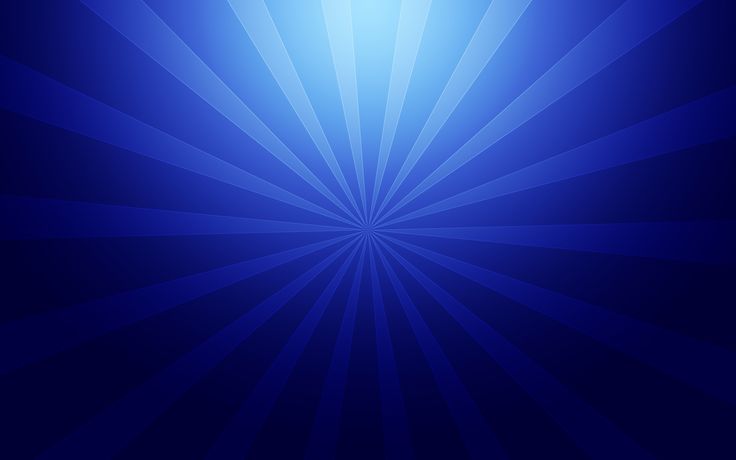 На таком близком расстоянии черная дыра ускоряет материю почти до скорости света и искривляет пути фотонов в искривленном (пространстве-времени)».
На таком близком расстоянии черная дыра ускоряет материю почти до скорости света и искривляет пути фотонов в искривленном (пространстве-времени)».
НАОИ
Земля на 2000 световых лет ближе к сверхмассивной черной дыре в центре нашей галактики, чем мы думали
Черная дыра находится на расстоянии около 27 000 световых лет от Земли. Наша Солнечная система расположена в одном из спиральных рукавов галактики Млечный Путь, поэтому мы так далеко от галактического центра. Если бы мы могли увидеть это в нашем ночном небе, черная дыра казалась бы того же размера, что и пончик, сидящий на Луне.
Фотографии: Чудеса Вселенной
Международная обсерватория Близнецов/NOIRLab/NSF/AURA
Северный телескоп Близнецов запечатлел пару галактик NGC 4567 (вверху) и NGC 4568 (внизу) во время их столкновения. Галактики, получившие прозвище Бабочки, в конечном итоге сольются в единую галактику через 500 миллионов лет.
Галактики, получившие прозвище Бабочки, в конечном итоге сольются в единую галактику через 500 миллионов лет.
Фотографии: Чудеса Вселенной
НАСА; ЭКА; А. Филиппенко; D. Sand
Космический телескоп «Хаббл» заснял захватывающий вид в лоб на гигантскую спиральную галактику NGC 3631, расположенную на расстоянии около 53 миллионов световых лет.
Фотографии: Чудеса Вселенной
NASA/ESA/Adam G. Riess (STScI, JHU)
Эта коллекция из 37 изображений, сделанных космическим телескопом Хаббла в период с 2003 по 2021 год, включает галактики, в которых находятся как переменные цефеиды, так и сверхновые. Они служат космическими инструментами для измерения астрономических расстояний и уточнения скорости расширения Вселенной.
Фотографии: Чудеса Вселенной
Европейская южная обсерватория/EHT Collaboration
Это первое изображение Стрельца A*, сверхмассивной черной дыры в центре нашей галактики, полученное в рамках проекта Event Horizon Telescope.
Фотографии: Чудеса Вселенной
NOIRLab/Dark Energy Survey NSF
Две галактики, NGC 1512 и NGC 1510, танцуют на этом изображении, полученном камерой Dark Energy Camera. Галактики находились в процессе слияния в течение 400 миллионов лет, что привело к возникновению волн звездообразования и искривлению обеих галактик.
Фотографии: Чудеса Вселенной
Калькада
На этой иллюстрации показаны экзокометы, вращающиеся вокруг ближайшей звезды Бета Живописца. Астрономы обнаружили не менее 30 экзокомет в системе, в которой также находятся две экзопланеты.
Фотографии: Чудеса Вселенной
Марк А. Гарлик/Европейская южная обсерватория
Впечатление этого художника показывает двухзвездную систему с белым карликом (на переднем плане) и звездой-компаньоном (на заднем плане), где может произойти взрыв микроновой. Хотя эти звездные взрывы меньше, чем взрывы сверхновых, они могут быть очень мощными.
Фотографии: Чудеса Вселенной
NASA/ESA/Man-To Hui (MUST)/David Jewitt (UCLA)
Эта последовательность изображений показывает, как твердое ядро (или «грязное снежное» сердце) кометы C/2014 UN271 был изолирован от огромной оболочки пыли и газа, чтобы измерить его. Ученые полагают, что диаметр ядра может составлять 85 миль.
Фотографии: Чудеса Вселенной
НАСА/ЕКА/Брайан Уэлч (JHU)/Дэн Коу (STScI)/Алисса Паган (STScI)
Космический телескоп Хаббл сделал снимок самой далекой звезды: Эаренделя, которая находится на расстоянии почти 13 миллиардов световых лет.
Фотографии: Чудеса Вселенной
Jayanne English (U. Manitoba)
С помощью австралийского телескопа SKA Pathfinder астрономы получили изображение космического явления, называемого нечетными радиокругами. Эти космические кольца настолько массивны, что их диаметр составляет около миллиона световых лет — в 16 раз больше, чем наша галактика Млечный Путь.
Фотографии: Чудеса Вселенной
NASA/JPL-Caltech
На этой иллюстрации показано, что происходит, когда два больших небесных тела сталкиваются в космосе, образуя облако обломков. Космический телескоп НАСА «Спитцер» увидел облако обломков, блокирующее свет звезды HD 166191.
Photos: Чудеса Вселенной
Аннализа Бонафеде
Астрономы нанесли на карту около 4,4 миллиона космических объектов, удаленных от нас на миллиарды световых лет, в том числе 1 миллион космических объектов, которые не были обнаружены ранее. Наблюдения проводились чувствительным телескопом Low Frequency Array, известным как LOFAR.
Фотографии: Чудеса Вселенной
Дж. Далкантон/Научный институт космического телескопа/НАСА
Необычная треугольная форма, образованная двумя галактиками, столкнувшимися в космическом перетягивании каната, была запечатлена на новом изображении, полученном космическим телескопом Хаббл НАСА. . Лобовое столкновение между двумя галактиками вызвало безумие звездообразования, создав «странный треугольник недавно отчеканенных звезд».
. Лобовое столкновение между двумя галактиками вызвало безумие звездообразования, создав «странный треугольник недавно отчеканенных звезд».
Фотографии: Чудеса Вселенной
NASA/CXC/SAO/IXPE
Это изображение остатка сверхновой Кассиопеи А сочетает в себе некоторые из первых рентгеновских данных, собранных NASA Imaging X-ray Polarimetry Explorer, показанных пурпурным цветом, с высокоэнергетическими рентгеновскими данными. из рентгеновской обсерватории НАСА Чандра, выделено синим цветом.
Фотографии: Чудеса Вселенной
Dr Natasha Hurley-Walker/ICRAR/Curtin
На этом изображении Млечный Путь виден с Земли. Значок звездочки показывает положение таинственного повторяющегося переходного процесса. Вращающийся космический объект излучал излучение три раза в час и стал самым ярким источником радиоволн, видимым с Земли, действуя подобно небесному маяку.
Фотографии: Чудеса Вселенной
NASA, ESA, Zachary Schutte (XGI), Amy Reines (XGI), Alyssa Pagan (STScI)
На этом снимке космического телескопа Хаббл показана карликовая галактика Henize 2-10, которая заполнена молодыми звездами . Яркий центр, окруженный розовыми облаками, указывает на местонахождение его черной дыры и области рождения звезд.
Яркий центр, окруженный розовыми облаками, указывает на местонахождение его черной дыры и области рождения звезд.
Фотографии: Чудеса Вселенной
Th. Stanke/ESO
На этом изображении туманность Пламя и ее окрестности запечатлены в радиоволнах.
Фотографии: Чудеса Вселенной
The Astrophysical Journal/Northwestern University
Впечатление этого художника демонстрирует красную сверхгигантскую звезду в последний год своей жизни, испускающую бурное облако газа, претерпевающую значительные внутренние изменения перед тем, как взорваться сверхновой.
«Мы были ошеломлены тем, насколько хорошо размер кольца согласуется с предсказаниями общей теории относительности Эйнштейна», — сказал в своем заявлении ученый проекта EHT Джеффри Бауэр из Института астрономии и астрофизики Академии Синика, Тайбэй.
«Эти беспрецедентные наблюдения значительно улучшили наше понимание того, что происходит в самом (центре) нашей галактики, и предлагают новое понимание того, как эти гигантские черные дыры взаимодействуют со своим окружением».
Результаты этого новаторского открытия были опубликованы в четверг в специальном выпуске The Astrophysical Journal Letters.
Астрономам потребовалось пять лет, чтобы запечатлеть и подтвердить это изображение и открытие. Раньше ученые наблюдали за звездами, вращающимися вокруг какого-то невидимого массивного объекта в центре галактики.
Раньше ученые наблюдали за звездами, вращающимися вокруг какого-то невидимого массивного объекта в центре галактики.
Нобелевская премия по физике 2020 года была присуждена ученым Роджеру Пенроузу, Рейнхарду Гензелю и Андреа Гез за их открытия о черных дырах, в том числе данные Гез и Гензеля о массе объекта в центре Млечного Пути.
Лауреаты Нобелевской премии по физике этого года. Слева направо: Роджер Пенроуз, Андреа Гез и Рейнхард Гензель.
Getty Images/Институт Макса ПланкаНобелевская премия по физике присуждена за открытия черных дыр, которые раскрыли «самые темные тайны Вселенной».
«Теперь мы видим, что черная дыра поглощает близлежащие газ и свет, затягивая их в бездонную яму», — говорит Рамеш Нараян, астрофизик-теоретик из Центра астрофизики | Гарвардский и Смитсоновский институты», — говорится в сообщении. «Это изображение подтверждает десятилетия теоретической работы, направленной на то, чтобы понять, как питаются черные дыры».
«Это изображение подтверждает десятилетия теоретической работы, направленной на то, чтобы понять, как питаются черные дыры».
Открытие стало возможным благодаря более чем 300 исследователям из 80 учреждений, работающих с сетью из восьми различных радиотелескопов по всему миру, которые составляют Телескоп горизонта событий.
Телескоп назван в честь «горизонта событий», точки, в которой свет не может выйти из черной дыры. Эта глобальная сеть телескопов, по сути, образует единый виртуальный телескоп «размером с Землю», когда все восемь связаны и наблюдают в тандеме.
Это второе изображение черной дыры, полученное в 2019 году. Первым из них стало достижение EHT: изображение M87* в центре далекой галактики Мессье 87, расположенной на расстоянии 55 миллионов световых лет от нас в 2019 году.
Первым из них стало достижение EHT: изображение M87* в центре далекой галактики Мессье 87, расположенной на расстоянии 55 миллионов световых лет от нас в 2019 году.
На этих панелях показаны первые два изображения черных дыр. Слева М87*, справа Стрелец А*.
Сотрудничество Европейской южной обсерватории/EHTХотя эти два изображения выглядят одинаково, Стрелец A* более чем в 1000 раз меньше, чем M87*.
«У нас есть два совершенно разных типа галактик и две очень разные массы черных дыр, но вблизи края этих черных дыр они выглядят поразительно похожими», — сказала Сера Маркофф, сопредседатель Научного совета EHT и профессор теоретической астрофизики в Об этом сообщает Амстердамский университет.
«Это говорит нам о том, что общая теория относительности (Эйнштейна) управляет этими объектами вблизи, и любые различия, которые мы видим дальше, должны быть связаны с различиями в материале, окружающем черные дыры».
Хотя черная дыра Млечного Пути находится ближе к Земле, ее было намного сложнее сфотографировать.
«Газ в окрестностях черных дыр движется с одинаковой скоростью — почти со скоростью света — вокруг Sgr A* и M87*», — ученый EHT Чи-Кван Чан из Обсерватории Стюарда и Департамента астрономии и науки о данных. Об этом говорится в сообщении института Аризонского университета.
Об этом говорится в сообщении института Аризонского университета.
«Но там, где газу требуется от нескольких дней до нескольких недель, чтобы совершить оборот вокруг более крупного M87*, в гораздо меньшем Sgr A* он совершает полный оборот за считанные минуты. Это означает, что яркость и структура газа вокруг Sgr A* быстро менялись по мере того, как коллаборация EHT наблюдала за ним — это немного похоже на попытку сделать четкий снимок щенка, который быстро гоняется за своим хвостом».
Если бы сверхмассивные черные дыры M87* и Стрелец A* находились рядом друг с другом, Стрелец A* казался бы карликом по сравнению с M87*, которая более чем в 1000 раз массивнее.
Национальный научный фонд/Кейи "Оникс" Ли Глобальной сети астрономов пришлось разработать новые инструменты, позволяющие быстро перемещать газ вокруг Стрельца A*. Полученное изображение представляет собой среднее значение различных изображений, сделанных командой. По словам исследователей Калифорнийского технологического института, сделать снимок Стрельца A* было все равно что сфотографировать крупицу соли в Нью-Йорке с помощью камеры в Лос-Анджелесе.
Полученное изображение представляет собой среднее значение различных изображений, сделанных командой. По словам исследователей Калифорнийского технологического института, сделать снимок Стрельца A* было все равно что сфотографировать крупицу соли в Нью-Йорке с помощью камеры в Лос-Анджелесе.
«Это изображение с телескопа «Горизонт событий» требовало большего, чем просто снимок с телескопов на высоких горных вершинах. Это продукт как технически сложных телескопических наблюдений, так и инновационных вычислительных алгоритмов», — заявила на пресс-конференции Кэтрин Боуман, ученый Розенберга и доцент вычислительных и математических наук, электротехники и астрономии в Калифорнийском технологическом институте.
Кэти Боуман
Изображение черной дыры, которое вы видели повсюду? Спасибо этому аспиранту за то, что он сделал это возможным
cms.cnn.com/_components/paragraph/instances/paragraph_A05E00DC-1270-BF5F-2172-B8AE1CDEB23E@published" data-editable="text" data-component-name="paragraph"> Боуман также работал над созданием изображения M87*, опубликованного в 2019 году. Несмотря на то, что изображение Стрельца A* может показаться размытым, «это одно из самых четких изображений, когда-либо сделанных», — сказал Боуман.
Каждый телескоп был доведен до своего предела, который называется пределом дифракции или максимальными мелкими деталями, которые он может видеть.
«И это в основном тот уровень, который мы здесь наблюдаем», — сказал Джонсон на пресс-конференции. «Это нечетко, потому что, чтобы сделать более четкое изображение, нам нужно раздвинуть наши телескопы дальше друг от друга или перейти на более высокие частоты».
«Это нечетко, потому что, чтобы сделать более четкое изображение, нам нужно раздвинуть наши телескопы дальше друг от друга или перейти на более высокие частоты».
Наличие изображений двух очень разных черных дыр позволит астрономам определить их сходства и различия и лучше понять, как газ ведет себя вокруг сверхмассивных черных дыр, что может способствовать формированию и эволюции галактик. Считается, что черные дыры существуют в центре большинства галактик, действуя как двигатель, который приводит их в действие.
Стрелец A* находится в центре нашей собственной галактики, а M87* находится на расстоянии более 55 миллионов световых лет от Земли.
Национальный научный фонд/Кейи "Оникс" Ли Тем временем команда EHT работает над расширением сети телескопов и проведением обновлений, которые могут привести к еще более потрясающим изображениям и даже фильмам о черных дырах в будущем.
Художественное представление большой черной дыры Млечного Пути, выбрасывающей звезду из центра галактики.
Джеймс Джозефидес / Swinburne Astronomy ProductionsЧерная дыра Млечного Пути выкинула звезду из нашей галактики
Съемка черной дыры в движении может показать, как она меняется со временем и что делает газ, вращаясь вокруг черной дыры. Боуман и член EHT Антонио Фуэнтес, который присоединится к Калифорнийскому технологическому технологическому институту в качестве исследователя с докторской степенью в октябре, разрабатывают методы, которые позволят им сшивать изображения черной дыры вместе, чтобы отразить это движение.
Это «первое прямое изображение нежного гиганта в центре нашей галактики» — только начало, — сказал Ферьял Озель, член Научного совета EHT, профессор астрономии и физики и заместитель декана по исследованиям в Аризонском университете. пресс-конференция.
пресс-конференция.
«Это изображение является свидетельством того, чего мы можем достичь, когда, как глобальное исследовательское сообщество, мы объединяем наши самые яркие умы, чтобы сделать, казалось бы, невозможное возможным», — заявил директор Национального научного фонда Сетураман Панчанатан. «Язык, континенты и даже галактика не могут помешать тому, чего может достичь человечество, когда мы объединимся для всеобщего блага».
Астрономы показали первое изображение черной дыры в сердце нашей галактики
Астрономы представили первое изображение сверхмассивной черной дыры в центре нашей собственной галактики Млечный Путь. Этот результат предоставляет убедительные доказательства того, что объект действительно является черной дырой, и дает ценные сведения о работе таких гигантов, которые, как считается, находятся в центре большинства галактик. Изображение было создано глобальной исследовательской группой под названием Event Horizon Telescope (EHT) Collaboration с использованием наблюдений всемирной сети радиотелескопов.
Изображение было создано глобальной исследовательской группой под названием Event Horizon Telescope (EHT) Collaboration с использованием наблюдений всемирной сети радиотелескопов.
Изображение представляет собой долгожданный взгляд на массивный объект, который находится в самом центре нашей галактики. Ранее ученые видели звезды, вращающиеся вокруг чего-то невидимого, компактного и очень массивного в центре Млечного Пути. Это убедительно свидетельствует о том, что этот объект, известный как Стрелец A* (Sgr A*, произносится как «sadge-ay-star»), является черной дырой, и сегодняшнее изображение дает первое прямое визуальное свидетельство этого.
Хотя мы не можем видеть саму черную дыру, потому что она совершенно темная, светящийся газ вокруг нее дает характерный признак: темную центральную область (называемую «тенью»), окруженную яркой кольцеобразной структурой. Новый вид фиксирует свет, искривленный мощной гравитацией черной дыры, которая в четыре миллиона раз массивнее нашего Солнца.
« Мы были ошеломлены тем, насколько хорошо размер кольца согласуется с предсказаниями общей теории относительности Эйнштейна», — сказал ученый проекта EHT Джеффри Бауэр из Института астрономии и астрофизики, Академия Синика, Тайбэй. «Эти беспрецедентные наблюдения значительно улучшили наше понимание того, что происходит в самом центре нашей галактики, и предложили новое понимание того, как эти гигантские черные дыры взаимодействуют со своим окружением». Результаты группы EHT публикуются сегодня в специальном выпуске The Astrophysical Journal Letters.
Поскольку черная дыра находится на расстоянии около 27 000 световых лет от Земли, нам кажется, что в небе она имеет примерно такой же размер, как пончик на Луне. Чтобы получить его изображение, команда создала мощный EHT, который соединил восемь существующих радиообсерваторий по всей планете, чтобы сформировать единый виртуальный телескоп размером с Землю [1]. EHT наблюдал Sgr A * несколько ночей, собирая данные в течение многих часов подряд, подобно использованию длинной выдержки на камере.
Прорыв последовал за коллаборацией EHT в 2019 году.выпуск первого изображения черной дыры, названной M87*, в центре более далекой галактики Мессье 87.
Две черные дыры выглядят удивительно похожими, хотя черная дыра нашей галактики более чем в тысячу раз меньше и менее массивна, чем M87* [2]. «У нас есть два совершенно разных типа галактик и две очень разные массы черных дыр, но вблизи края этих черных дыр они выглядят поразительно похожими», — говорит Сера Маркофф, сопредседатель Научного совета EHT и профессор теоретической астрофизики в Университете Амстердама, Нидерланды. «Это говорит нам о том, что общая теория относительности управляет этими объектами вблизи, и любые различия, которые мы видим дальше, должны быть связаны с различиями в материале, окружающем черные дыры».
Это достижение было значительно сложнее, чем для M87*, хотя Sgr A* гораздо ближе к нам. Ученый EHT Чи-Кван (ЧК) Чан из Обсерватории Стюарда и Департамента астрономии и Института науки о данных Аризонского университета, США, объясняет: «Газ в окрестностях черных дыр движется с той же скоростью, что и — почти со скоростью света — вокруг Sgr A* и M87*. Но там, где газу требуется от нескольких дней до нескольких недель, чтобы совершить оборот вокруг большего M87*, в гораздо меньшем Sgr A* он совершает полный оборот за считанные минуты. Это означает, что яркость и структура газа вокруг Sgr A* быстро менялись по мере того, как коллаборация EHT наблюдала за ним — это немного похоже на попытку сделать четкий снимок щенка, который быстро гоняется за своим хвостом».
Но там, где газу требуется от нескольких дней до нескольких недель, чтобы совершить оборот вокруг большего M87*, в гораздо меньшем Sgr A* он совершает полный оборот за считанные минуты. Это означает, что яркость и структура газа вокруг Sgr A* быстро менялись по мере того, как коллаборация EHT наблюдала за ним — это немного похоже на попытку сделать четкий снимок щенка, который быстро гоняется за своим хвостом».
Исследователям пришлось разработать новые сложные инструменты, которые учитывали бы движение газа вокруг Sgr A*. В то время как M87* была более легкой и устойчивой целью, и почти все изображения выглядели одинаково, это не относится к Sgr A*. Изображение черной дыры Sgr A* представляет собой среднее значение различных изображений, извлеченных командой, и, наконец, впервые показывает гиганта, скрывающегося в центре нашей галактики.
Это стало возможным благодаря изобретательности более 300 исследователей из 80 институтов по всему миру, которые вместе составляют коллаборацию EHT. В дополнение к разработке сложных инструментов для решения проблем с визуализацией Sgr A*, команда усердно работала в течение пяти лет, используя суперкомпьютеры для объединения и анализа своих данных, одновременно собирая беспрецедентную библиотеку смоделированных черных дыр для сравнения с наблюдениями.
В дополнение к разработке сложных инструментов для решения проблем с визуализацией Sgr A*, команда усердно работала в течение пяти лет, используя суперкомпьютеры для объединения и анализа своих данных, одновременно собирая беспрецедентную библиотеку смоделированных черных дыр для сравнения с наблюдениями.
Ученые особенно взволнованы тем, что наконец-то получили изображения двух черных дыр очень разных размеров, что дает возможность понять, как они сравниваются и контрастируют. Они также начали использовать новые данные для проверки теорий и моделей поведения газа вокруг сверхмассивных черных дыр. Этот процесс еще не до конца изучен, но считается, что он играет ключевую роль в формировании и эволюции галактик.
«Теперь мы можем изучить различия между этими двумя сверхмассивными черными дырами, чтобы получить новые ценные сведения о том, как работает этот важный процесс», 913:47 — сказал ученый EHT Кейити Асада из Института астрономии и астрофизики Академии Синика, Тайбэй. «У нас есть изображения двух черных дыр — одной на большом конце и одной на малом конце сверхмассивных черных дыр во Вселенной — так что мы можем пойти намного дальше в тестировании того, как гравитация ведет себя в этих экстремальных условиях, чем когда-либо прежде».
«У нас есть изображения двух черных дыр — одной на большом конце и одной на малом конце сверхмассивных черных дыр во Вселенной — так что мы можем пойти намного дальше в тестировании того, как гравитация ведет себя в этих экстремальных условиях, чем когда-либо прежде».
Прогресс в области EHT продолжается: в марте 2022 года в рамках крупной наблюдательной кампании было задействовано больше телескопов, чем когда-либо прежде. Продолжающееся расширение сети EHT и значительные технологические обновления позволят ученым в ближайшем будущем делиться еще более впечатляющими изображениями и видеороликами черных дыр.
Примечания
[1] Отдельными телескопами, участвовавшими в EHT в апреле 2017 года, когда проводились наблюдения, были: Атакамская большая миллиметровая/субмиллиметровая решетка (ALMA), Atacama Pathfinder Experiment (APEX), 30-метровый телескоп IRAM, Джеймс Телескоп Клерка Максвелла (JCMT), Большой миллиметровый телескоп Альфонсо Серрано (LMT), Субмиллиметровая решетка (SMA), Субмиллиметровый телескоп UArizona (SMT), Телескоп Южного полюса (SPT). С тех пор EHT добавила к своей сети Гренландский телескоп (GLT), Северную расширенную миллиметровую решетку (NOEMA) и 12-метровый телескоп UArizona на Китт-Пик.
С тех пор EHT добавила к своей сети Гренландский телескоп (GLT), Северную расширенную миллиметровую решетку (NOEMA) и 12-метровый телескоп UArizona на Китт-Пик.
ALMA является партнерством Европейской южной обсерватории (ESO; Европа, представляющая ее государства-члены), Национального научного фонда США (NSF) и Национальных институтов естественных наук (NINS) Японии вместе с Национальным исследовательским советом (Канада). ), Министерством науки и технологий (МОСТ; Тайвань), Институтом астрономии и астрофизики Academia Sinica (ASIAA; Тайвань) и Корейским институтом астрономии и космических наук (KASI; Республика Корея) в сотрудничестве с Республикой Чили. Объединенная обсерватория ALMA управляется ESO, Associated Universities, Inc./Национальной радиоастрономической обсерваторией (AUI/NRAO) и Национальной астрономической обсерваторией Японии (NAOJ). APEX, результат сотрудничества между Институтом радиоастрономии им. Макса Планка (Германия), Космической обсерваторией Онсала (Швеция) и ESO, управляется ESO. 30-метровый телескоп находится в ведении IRAM (организациями-партнерами IRAM являются MPG (Германия), CNRS (Франция) и IGN (Испания)). JCMT управляется Восточноазиатской обсерваторией от имени Центра астрономической меганауки Китайской академии наук, NAOJ, ASIAA, KASI, Национального института астрономических исследований Таиланда и организаций в Соединенном Королевстве и Канаде. LMT эксплуатируется INAOE и UMass, SMA эксплуатируется Центром астрофизики | Harvard & Smithsonian и ASIAA, а также UArizona SMT находятся в ведении Университета Аризоны. SPT управляется Чикагским университетом со специализированным оборудованием EHT, предоставленным Аризонским университетом.
30-метровый телескоп находится в ведении IRAM (организациями-партнерами IRAM являются MPG (Германия), CNRS (Франция) и IGN (Испания)). JCMT управляется Восточноазиатской обсерваторией от имени Центра астрономической меганауки Китайской академии наук, NAOJ, ASIAA, KASI, Национального института астрономических исследований Таиланда и организаций в Соединенном Королевстве и Канаде. LMT эксплуатируется INAOE и UMass, SMA эксплуатируется Центром астрофизики | Harvard & Smithsonian и ASIAA, а также UArizona SMT находятся в ведении Университета Аризоны. SPT управляется Чикагским университетом со специализированным оборудованием EHT, предоставленным Аризонским университетом.
Гренландский телескоп (GLT) управляется ASIAA и Смитсоновской астрофизической обсерваторией (SAO). GLT является частью проекта ALMA-Taiwan и частично поддерживается Academia Sinica (AS) и MOST. NOEMA находится в ведении IRAM, а 12-метровый телескоп UArizona в Китт-Пик находится в ведении Университета Аризоны.
[2] Черные дыры — единственные известные нам объекты, масса которых зависит от размера. Черная дыра в тысячу раз меньше другой и в тысячу раз менее массивна.
Черная дыра в тысячу раз меньше другой и в тысячу раз менее массивна.
Дополнительная информация
Консорциум EHT состоит из 13 заинтересованных институтов; Институт астрономии и астрофизики Academia Sinica, Аризонский университет, Центр астрофизики | Гарвардский и Смитсоновский институт, Чикагский университет, Восточноазиатская обсерватория, Университет Гёте во Франкфурте, Миллиметрический институт радиоастрономии, Большой миллиметровый телескоп, Радиоастрономический институт им. Макса Планка, Массачусетский технологический институт обсерватории Хейстек, Национальная астрономическая обсерватория Японии, Институт теоретической физики периметра и Университет Рэдбауд.
Связаться с
Джеффри Бауэр
Научный сотрудник проекта EHT
Институт астрономии и астрофизики, академический Синика, Тайбэй
Электронная почта: gbower@asiaa.sinica.edu.tw
Huib Jan van Langevelde
Директор проекта EHT,
JIVE и Университет Лейдена, Нидерланды
Электронная почта: langevelde@jive. eu
eu
Первое изображение черной дыры в центре Млечного Пути
Это первое изображение Стрельца A* (или сокращенно Sgr A*), сверхмассивной черной дыры в центре нашей галактики. Это первое прямое визуальное свидетельство присутствия этой черной дыры. Он был захвачен Телескопом горизонта событий (EHT), массивом, который соединил восемь существующих радиообсерваторий по всей планете, чтобы сформировать единый виртуальный телескоп «размером с Землю». Телескоп назван в честь «горизонта событий», границы черной дыры, за которую не может выйти свет.
Хотя мы не можем видеть сам горизонт событий, потому что он не может излучать свет, светящийся газ, вращающийся вокруг черной дыры, обнаруживает контрольную сигнатуру: темную центральную область (называемую «тенью»), окруженную яркой кольцеобразной структурой. Новый вид фиксирует свет, искривленный мощной гравитацией черной дыры, которая в четыре миллиона раз массивнее нашего Солнца. Изображение черной дыры Sgr A* представляет собой среднее значение различных изображений, полученных коллаборацией EHT из наблюдений 2017 года.
Кредит: Сотрудничество EHT
Изображение в полном разрешении: Квадрат: [ TIFF | JPEG ] Широкий фон: [ TIFF | JPEG]
Создание изображения черной дыры в центре Млечного Пути
Коллаборация Event Horizon Telescope (EHT) создала единое изображение (верхний кадр) сверхмассивной черной дыры в центре нашей галактики, названной Стрелец A* (или Sgr A* для краткости), путем объединения изображений, извлеченных из наблюдений EHT. .
Основное изображение было получено путем усреднения тысяч изображений, созданных с использованием различных вычислительных методов, и все они точно соответствуют данным EHT. Это усредненное изображение сохраняет особенности, которые чаще всего наблюдаются на различных изображениях, и подавляет особенности, которые проявляются нечасто.
Изображения также могут быть сгруппированы в четыре группы на основе схожих признаков. Усредненное репрезентативное изображение для каждого из четырех кластеров показано в нижнем ряду. Три скопления имеют кольцевую структуру, но с разным распределением яркости вокруг кольца. Четвертый кластер содержит изображения, которые также соответствуют данным, но не выглядят кольцевыми.
Три скопления имеют кольцевую структуру, но с разным распределением яркости вокруг кольца. Четвертый кластер содержит изображения, которые также соответствуют данным, но не выглядят кольцевыми.
Гистограммы показывают относительное количество изображений, принадлежащих каждому кластеру. В каждый из первых трех кластеров попали тысячи изображений, а четвертый, самый маленький кластер, содержит всего сотни изображений. Высота столбцов указывает относительный «вес» или вклад каждого кластера в усредненное изображение вверху.
Изображение предоставлено: сотрудничество EHT
Изображение в полном разрешении: [TIFF | JPEG]
Примечание. Если не указано иное, изображения и видео из EHT, а также тексты пресс-релизов, объявлений, изображений недели, сообщений в блогах и подписей доступны под лицензией Creative Commons Attribution 4.0 International License и могут -исключительная основа может быть воспроизведена без платы при условии, что кредит четкий и видимый. Лицензия разрешает адаптацию материала, но любая адаптация не влияет на использование оригинального материала EHT другими лицами по лицензии Creative Commons и не препятствует этому.
Лицензия разрешает адаптацию материала, но любая адаптация не влияет на использование оригинального материала EHT другими лицами по лицензии Creative Commons и не препятствует этому.
Институциональные пресс-релизы (в алфавитном порядке):
- Academia Sinica Институт астрономии и астрофизики
- Большой миллиметровый/субмиллиметровый массив Atacama
- Проект камеры черной дыры
- Калифорнийский технологический институт
- центр астрофизики | Гарвард и Смитсоновский институт
- Европейская южная обсерватория
- Миллиметрический институт радиоастрономии
- Институт перспективных исследований
- Instituto Nacional de Astronomía, Optica y Electrónica
- Объединенный институт РСДБ-ERIC
- Массачусетский Институт Технологий
- Национальная астрономическая обсерватория Японии
- Национальная радиоастрономическая обсерватория
- Национальный научный фонд
- Университет Радбауд Неймеген
- Шанхайская астрономическая обсерватория
- Университет Аризоны
- Чикагский университет
- Массачусетский университет в Амхерсте
- Техасский университет в Сан-Антонио
Пресс-конференции по всему миру (видеозапись):
- Гархинг, Германия – Европейская южная обсерватория
- Мадрид, Испания — Высший совет научных исследований
- México DF, Мексика - Consejo Nacional de Ciencia y Tecnología
- Рим, Италия - Национальный институт астрофизики
- Сантьяго-де-Чили - Обсерватория ALMA
- Вашингтон, округ Колумбия, США - Национальный научный фонд
- Тайбэй - Институт астрономии и астрофизики Academia Sinica
- Токио, Япония - Национальная астрономическая обсерватория Японии
Дополнительный материал:
- Карта сотрудничества EHT, включая все телескопы и учреждения, участвующие в наблюдательной кампании (кредит: Ян Родер, MPIfR)
- Видео:
- Знакомьтесь, Sgr A*: приближение к черной дыре в центре нашей галактики (Европейская южная обсерватория)
- Как сфотографировать черную дыру Млечного Пути: Стрелец A* (Калифорнийский технологический институт)
- Главное: первое в истории изображение черной дыры Млечного Пути (Национальный научный фонд)
- Представляем Стрельца A * (Национальный научный фонд)
- EHT-изображение черной дыры в SgrA * - ученые MPIfR рассказывают историю (Max-Planck-Institut für Radioastronomie)
- Создание изображения черной дыры в центре Млечного Пути (Гете-Университет Франкфурта)
- Моделирование: как газ вращается вокруг черной дыры в центре нашего Млечного Пути (Гете-Университет Франкфурта)
- Захватывающее путешествие в нашу черную дыру (Black Hole PIRE, Аризонский университет) - переводы на испанский, кантонский, немецкий, японский и китайский языки.

- Физика в масштабе горизонта вокруг Стрельца A * (Black Hole PIRE, Аризонский университет)
- Дополнительные визуальные эффекты можно найти здесь.
Библиотека изображений | CDC Online Newsroom
Библиотека изображений отдела новостей содержит изображения, которые чаще всего запрашивают журналисты. Эти общедоступные изображения с высоким разрешением готовы к печати в вашей публикации.
Чтобы получить изображения, недоступные в этой библиотеке, посетите Библиотеку изображений Public Health (PHIL). Мы также рекомендуем библиотеку изображений Национальной медицинской библиотеки.
- Вирусы/бактерии
- Ученые
- Здания и сооружения
Рошель П. Валенски, доктор медицины, магистр здравоохранения
Директор Центров по контролю и профилактике заболеваний и администратор Агентства по регистрации токсичных веществ и заболеваний.
Рошель П. Валенски, доктор медицины, магистр здравоохранения
Директор Центров по контролю и профилактике заболеваний и администратор Агентства по регистрации токсичных веществ и заболеваний.
Рошель П. Валенски, доктор медицины, магистр здравоохранения
Директор Центров по контролю и профилактике заболеваний и администратор Агентства по регистрации токсичных веществ и заболеваний.
Рошель П. Валенски, доктор медицины, магистр здравоохранения
Директор Центров по контролю и профилактике заболеваний и администратор Агентства по регистрации токсичных веществ и заболеваний.
Идентификационный номер Фила № 22664 | Скачать изображение с высоким разрешением
Описание:
На этом электронно-микроскопическом (ЭМ) изображении изображен вирион обезьяньей оспы, полученный из клинического образца, связанного со вспышкой луговых собачек в 2003 году. Это был тонкий срез образца кожи человека. Слева были зрелые вирусные частицы овальной формы, а справа были полумесяцы и сферические частицы незрелых вирионов.
Идентификационный номер ФИЛ № 23354 | Скачать изображение с высоким разрешением
Описание:
Трансмиссионное электронное микроскопическое изображение изолята из первого случая заболевания COVID-19 в США, ранее известный как 2019-nCoV. Сферические вирусные частицы, окрашенные в синий цвет, содержат поперечное сечение вирусного генома в виде черных точек.
Сферические вирусные частицы, окрашенные в синий цвет, содержат поперечное сечение вирусного генома в виде черных точек.
Идентификационный номер ФИЛ № 23311 | Скачать изображение с высоким разрешением
Описание:
Просвечивающая электронная микроскопия изображения изолята из первого случая заболевания COVID-19 в США, ранее известного как 2019-nCoV. Сферические внеклеточные вирусные частицы содержат поперечные срезы вирусного генома в виде черных точек.
Идентификационный номер ФИЛ № 23311 | Скачать изображение с высоким разрешением
Описание:
На этой иллюстрации, созданной в Центрах по контролю и профилактике заболеваний (CDC), показана ультраструктурная морфология, характерная для коронавирусов. Обратите внимание на шипы, украшающие внешнюю поверхность вируса, которые при электронном микроскопическом рассмотрении придают вид короны, окружающей вирион. Новый коронавирус, названный коронавирусом тяжелого острого респираторного синдрома 2 (SARS-CoV-2), был идентифицирован как причина вспышки респираторного заболевания, впервые обнаруженного в Ухане, Китай, в 2019 году. . Заболевание, вызванное этим вирусом, было названо коронавирусной болезнью 2019 года (COVID-19).
. Заболевание, вызванное этим вирусом, было названо коронавирусной болезнью 2019 года (COVID-19).
Идентификационный номер PHIL № 23312 | Скачать изображение с высоким разрешением
Описание:
На этой иллюстрации, созданной в Центрах по контролю и профилактике заболеваний (CDC), показана ультраструктурная морфология, характерная для коронавирусов. Обратите внимание на шипы, украшающие внешнюю поверхность вируса, которые при электронном микроскопическом рассмотрении придают вид короны, окружающей вирион. Новый коронавирус, названный коронавирусом тяжелого острого респираторного синдрома 2 (SARS-CoV-2), был идентифицирован как причина вспышки респираторного заболевания, впервые обнаруженного в Ухане, Китай, в 2019 году.. Заболевание, вызванное этим вирусом, было названо коронавирусной болезнью 2019 года (COVID-19).
Идентификационный номер ФИЛ № 23313 | Скачать изображение с высоким разрешением
Описание:
На этой иллюстрации, созданной в Центрах по контролю и профилактике заболеваний (CDC), показана ультраструктурная морфология, характерная для коронавирусов. Обратите внимание на шипы, украшающие внешнюю поверхность вируса, которые при электронном микроскопическом рассмотрении придают вид короны, окружающей вирион. С этой точки зрения все белковые частицы E, S и M, также расположенные на внешней поверхности частицы, также были помечены. Новый коронавирус, названный коронавирусом тяжелого острого респираторного синдрома 2 (SARS-CoV-2), был идентифицирован как причина вспышки респираторного заболевания, впервые обнаруженного в Ухане, Китай, в 2019 году.. Заболевание, вызванное этим вирусом, было названо коронавирусной болезнью 2019 года (COVID-19).
Обратите внимание на шипы, украшающие внешнюю поверхность вируса, которые при электронном микроскопическом рассмотрении придают вид короны, окружающей вирион. С этой точки зрения все белковые частицы E, S и M, также расположенные на внешней поверхности частицы, также были помечены. Новый коронавирус, названный коронавирусом тяжелого острого респираторного синдрома 2 (SARS-CoV-2), был идентифицирован как причина вспышки респираторного заболевания, впервые обнаруженного в Ухане, Китай, в 2019 году.. Заболевание, вызванное этим вирусом, было названо коронавирусной болезнью 2019 года (COVID-19).
ФИЛ ID #10042 | Загрузить изображение с высоким разрешением
Описание:
При большом увеличении в 21674 раза это раскрашенное в цифровом виде изображение, полученное с помощью сканирующего электронного микроскопа (СЭМ), представляет собой вид делящейся бактерии Escherichia coli , на котором четко видна точка, в которой бактериальная клетка Стена расщеплялась на два отдельных организма. См. черно-белую версию этого изображения в PHIL 7137.
См. черно-белую версию этого изображения в PHIL 7137.
Идентификационный номер ФИЛ № 21917 | Скачать изображение с высоким разрешением
Описание:
На этой иллюстрации представлено трехмерное (3D) компьютерное изображение группы бактерий Listeria monocytogenes . Художественное воссоздание было основано на изображениях, полученных с помощью сканирующего электронного микроскопа (СЭМ).
Идентификационный номер ФИЛ № 23238 | Скачать изображение с высоким разрешением
Описание:
Медицинская иллюстрация лекарственно-устойчивого штамма Campylobacter sp. бактерии, представленные в публикации Центров по контролю и профилактике заболеваний (CDC) под названием Угрозы устойчивости к антибиотикам в США, 2019 г. (Отчет AR об угрозах).
Идентификационный номер ФИЛ № 21074 | Скачать изображение с высоким разрешением
Описание:
На этой иллюстрации представлено трехмерное графическое изображение сферической частицы вируса кори, усеянной гликопротеиновыми бугорками. Те туберкулезные шпильки, окрашенные в темно-бордовый цвет, известны как H-белки (гемагглютинин), а те, которые окрашены в серый цвет, представляют собой так называемые F-белки (слияние). F-белок отвечает за слияние вируса и мембран клетки-хозяина, проникновение вируса и гемолиз. Н-белок отвечает за связывание вирионов с клетками. Оба типа белковых шпилек встроены в липидный бислой оболочки частицы.
Те туберкулезные шпильки, окрашенные в темно-бордовый цвет, известны как H-белки (гемагглютинин), а те, которые окрашены в серый цвет, представляют собой так называемые F-белки (слияние). F-белок отвечает за слияние вируса и мембран клетки-хозяина, проникновение вируса и гемолиз. Н-белок отвечает за связывание вирионов с клетками. Оба типа белковых шпилек встроены в липидный бислой оболочки частицы.
К началу страницы
PHIL ID#24399 | Скачать изображение с высоким разрешением
Описание:
Рошель Валенски, доктор медицины, магистр здравоохранения, 19-й директор Центров по контролю и профилактике заболеваний и администратор Агентства по регистрации токсичных веществ и заболеваний.
Идентификационный № 23147 ФИЛА | Загрузить изображение с высоким разрешением
Описание:
На этой фотографии изображен научный сотрудник отдела общественного здравоохранения Лаборатории кишечных заболеваний (EDLB), который держит предметное стекло, используемое для прогона на секвенаторе.
Идентификационный номер ФИЛ № 23165 | Загрузить изображение с высоким разрешением
Описание: На этой фотографии запечатлен сотрудник отдела общественного здравоохранения Лаборатории кишечных заболеваний (EDLB), который тестировал образец, предположительно содержащий бактериальный токсин.
Идентификационный номер ФИЛ № 23214 | Скачать изображение с высоким разрешением
На этой фотографии 2019 года ученый Центра по контролю и профилактике заболеваний (CDC) изучает результаты теста ингибирования гемагглютинина (HI). Тесты на HI могут сказать нам, будут ли антитела, выработанные в результате вакцинации, также распознавать циркулирующие вирусы гриппа. Используя эти данные, ученые могут решить, какие вирусы включить в вакцину против сезонного гриппа.
Идентификационный номер ФИЛ № 22901 | Скачать изображение с высоким разрешением
Этому ученому из Центра по контролю и профилактике заболеваний (CDC) было показано, как он проводит молекулярное тестирование для выявления различных типов полиомиелита. Скрининг с 6 анализами может определить, какие образцы являются полиомиелитными, конкретный серотип полиомиелита и являются ли они вакцинными или дикими штаммами.
Скрининг с 6 анализами может определить, какие образцы являются полиомиелитными, конкретный серотип полиомиелита и являются ли они вакцинными или дикими штаммами.
К началу страницы
PHIL ID #7971 | Скачать фото
в высоком разрешении: Джеймс Гатани, Центры по контролю и профилактике заболеваний
Описание:
На этом изображении изображен внешний вид «Штаб-квартиры Центра по контролю и профилактике заболеваний и Центра операций по чрезвычайным ситуациям Арлена Спектра», расположенного в кампусе Центра по контролю и профилактике заболеваний в Ройбале в Атланте, штат Джорджия.
Идентификационный № 10692 ФИЛА | Загрузить в высоком разрешении
Фото: Джеймс Гатани, Центры по контролю и профилактике заболеваний,
Описание:
.
Идентификационный номер ФИЛ № 8876 | Скачать фото в высоком разрешении
Авторы и права: Джеймс Гатани, Центры по контролю и профилактике заболеваний
Описание: На этом изображении изображен внешний вид Глобального коммуникационного центра Тома Харкина CDC, расположенного в кампусе организации Ройбал в Атланте, штат Джорджия.


 При выравнивании объектов относительно друг друга по середине или по центру выравнивание выполняется вдоль горизонтальной или вертикальной линии, представляющей среднее от исходных позиций этих объектов. В результате могут измениться положения всех объектов.
При выравнивании объектов относительно друг друга по середине или по центру выравнивание выполняется вдоль горизонтальной или вертикальной линии, представляющей среднее от исходных позиций этих объектов. В результате могут измениться положения всех объектов.
 thumbnails
{
/* Компенсируем отступы между float-блоками, чтобы они занимали все доступное пространство */
margin: -3em 0 0 -2em;
/* Выравнивание по центру */
text-align: center;
}
.thumbnail
{
/* Убираем подчеркивание у элемента ins,
который был использован для совместимости со старыми версиями Internet Explorer */
text-decoration: none;
/* Следующее правило для Firefox 2 */
display: -moz-inline-box;
/* а это для остальных */
display: inline-block;
vertical-align: top;
/* Убираем выравнивание по центру */
text-align: left;
/* Отступы между блоками */
margin: 3em 0 0 2em;
}
.thumbnail .r
{
/* Если есть необходимость, то свойства padding, border, background и position со значением relative
лучше задавать у этого элемента -- это несколько расширит количество поддерживаемых версий браузеров */
/* Задаем минимальную ширину по тексту */
width: 14em;
/* Минимальная ширина в пикселях будет автоматически рассчитываться по ширине картинки */
float: left;
}
</style>
<div>
<ins>
<div>
<a href="/everything/izdal/kovodstvo2/"><img src="/everything/izdal/kovodstvo2/izdal-kovodstvo2-anon.
thumbnails
{
/* Компенсируем отступы между float-блоками, чтобы они занимали все доступное пространство */
margin: -3em 0 0 -2em;
/* Выравнивание по центру */
text-align: center;
}
.thumbnail
{
/* Убираем подчеркивание у элемента ins,
который был использован для совместимости со старыми версиями Internet Explorer */
text-decoration: none;
/* Следующее правило для Firefox 2 */
display: -moz-inline-box;
/* а это для остальных */
display: inline-block;
vertical-align: top;
/* Убираем выравнивание по центру */
text-align: left;
/* Отступы между блоками */
margin: 3em 0 0 2em;
}
.thumbnail .r
{
/* Если есть необходимость, то свойства padding, border, background и position со значением relative
лучше задавать у этого элемента -- это несколько расширит количество поддерживаемых версий браузеров */
/* Задаем минимальную ширину по тексту */
width: 14em;
/* Минимальная ширина в пикселях будет автоматически рассчитываться по ширине картинки */
float: left;
}
</style>
<div>
<ins>
<div>
<a href="/everything/izdal/kovodstvo2/"><img src="/everything/izdal/kovodstvo2/izdal-kovodstvo2-anon. jpg" alt="Ководство. Второе издание" /></a><br />
Второе издание «<a href="/everything/izdal/kovodstvo2/">Ководства</a>»
</div>
</ins>
<ins>
<div>
<a href="/everything/optosystems/"><img src="/everything/optosystems/optosystems-anon.jpg" alt="Оптосистемы" /></a><br />
<a href="/everything/optosystems/">Офтальмологическая установка</a> компании «Оптосистемы»
</div>
</ins>
<ins>
<div>
<a href="/everything/folderix/"><img src="/everything/folderix/folderix-anon.jpg" alt="Фолдерикс" /></a><br />
Флеш-накопитель «<a href="/everything/folderix/">Фолдерикс</a>»
</div>
</ins>
<ins>
<div>
<a href="/everything/izdal/karta-ptolemeya/"><img src="/everything/izdal/karta-ptolemeya/izdal-karta-ptolemeya-anon.
jpg" alt="Ководство. Второе издание" /></a><br />
Второе издание «<a href="/everything/izdal/kovodstvo2/">Ководства</a>»
</div>
</ins>
<ins>
<div>
<a href="/everything/optosystems/"><img src="/everything/optosystems/optosystems-anon.jpg" alt="Оптосистемы" /></a><br />
<a href="/everything/optosystems/">Офтальмологическая установка</a> компании «Оптосистемы»
</div>
</ins>
<ins>
<div>
<a href="/everything/folderix/"><img src="/everything/folderix/folderix-anon.jpg" alt="Фолдерикс" /></a><br />
Флеш-накопитель «<a href="/everything/folderix/">Фолдерикс</a>»
</div>
</ins>
<ins>
<div>
<a href="/everything/izdal/karta-ptolemeya/"><img src="/everything/izdal/karta-ptolemeya/izdal-karta-ptolemeya-anon. jpg" alt="Карта Птолемея" /></a><br />
Книга «<a href="/everything/izdal/karta-ptolemeya/">Карта Птолемея</a>» Герца Франка
</div>
</ins>
<ins>
<div>
<a href="/everything/ancor/site2/"><img src="/everything/ancor/site2/ancor-anon.jpg" alt="Анкор 2.0" /></a><br />
<a href="/everything/ancor/site2/">Cайт «Анкора» 2.0</a>
</div>
</ins>
<ins>
<div>
<a href="/everything/rigroup/"><img src="/everything/rigroup/rigroup-anon.jpg" alt="Ригрупп" /></a><br />
Сайт риелторской компании «<a href="/everything/rigroup/">Ригрупп</a>»
</div>
</ins>
<ins>
<div>
<a href="/everything/eksmo/panov-dragon-day/"><img src="/everything/eksmo/panov-dragon-day/panov-dragon-day-anon.
jpg" alt="Карта Птолемея" /></a><br />
Книга «<a href="/everything/izdal/karta-ptolemeya/">Карта Птолемея</a>» Герца Франка
</div>
</ins>
<ins>
<div>
<a href="/everything/ancor/site2/"><img src="/everything/ancor/site2/ancor-anon.jpg" alt="Анкор 2.0" /></a><br />
<a href="/everything/ancor/site2/">Cайт «Анкора» 2.0</a>
</div>
</ins>
<ins>
<div>
<a href="/everything/rigroup/"><img src="/everything/rigroup/rigroup-anon.jpg" alt="Ригрупп" /></a><br />
Сайт риелторской компании «<a href="/everything/rigroup/">Ригрупп</a>»
</div>
</ins>
<ins>
<div>
<a href="/everything/eksmo/panov-dragon-day/"><img src="/everything/eksmo/panov-dragon-day/panov-dragon-day-anon. jpg" alt="День дракона" /></a><br />
Книга Вадима Панова «<a href="/everything/eksmo/panov-dragon-day/">День дракона</a>»
</div>
</ins>
<ins>
<div>
<a href="/everything/grain-holding/identity/"><img src="/everything/grain-holding/identity/grain-anon.jpg" alt="Грейн Холдинг" /></a><br />
Фирменный стиль и буклет «<a href="/everything/grain-holding/identity/">Грейн Холдинга</a>»
</div>
</ins>
</div>
jpg" alt="День дракона" /></a><br />
Книга Вадима Панова «<a href="/everything/eksmo/panov-dragon-day/">День дракона</a>»
</div>
</ins>
<ins>
<div>
<a href="/everything/grain-holding/identity/"><img src="/everything/grain-holding/identity/grain-anon.jpg" alt="Грейн Холдинг" /></a><br />
Фирменный стиль и буклет «<a href="/everything/grain-holding/identity/">Грейн Холдинга</a>»
</div>
</ins>
</div>




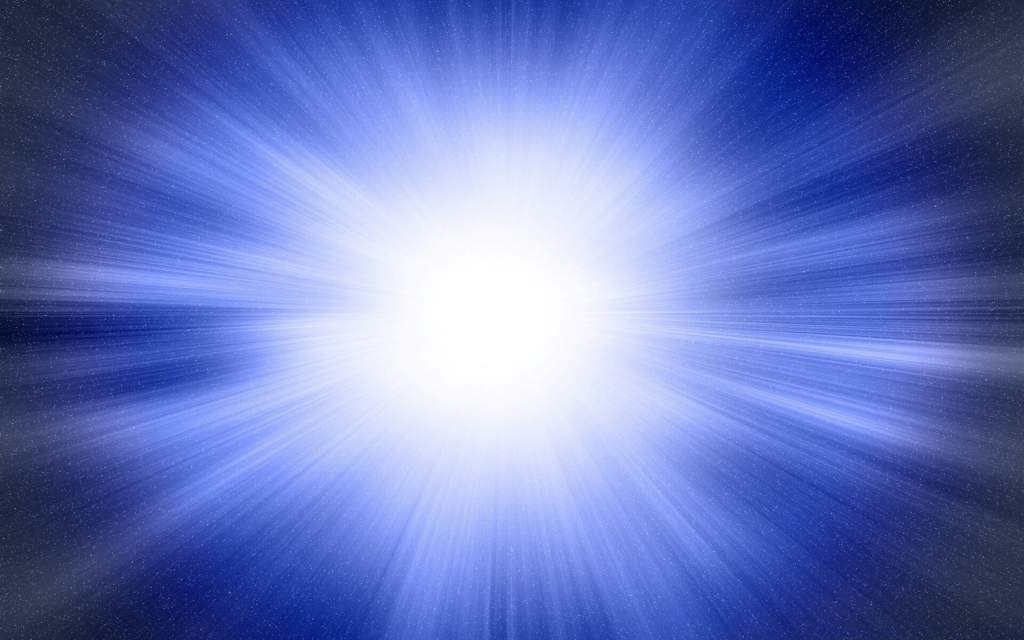
 Здесь нужно добавить, если прописываем текст в DIV, то он аналогично с изображением центрироваться.
Здесь нужно добавить, если прописываем текст в DIV, то он аналогично с изображением центрироваться.

 Здесь всё просто, опять воспользуемся нашим классом, но уже применим его к тегу . Чтобы текст подписи отличался по своему виду от обычных абзацев, сделаем его курсивным и выделим другим цветом (пример 2).
Здесь всё просто, опять воспользуемся нашим классом, но уже применим его к тегу . Чтобы текст подписи отличался по своему виду от обычных абзацев, сделаем его курсивным и выделим другим цветом (пример 2). 5k
5k Чтобы помочь нам лучше обслуживать вас, запросите встречу для исследования, чтобы убедиться, что материалы коллекции доступны во время вашего визита в библиотеку. Библиотека Конгресса просит всех посетителей следовать нашим протоколам проверки состояния здоровья на COVID-19, которые основаны на рекомендациях Центров по контролю за заболеваниями и Управления лечащего врача Капитолия США. Дополнительные инструкции см. на странице «Планирование исследователей».
Чтобы помочь нам лучше обслуживать вас, запросите встречу для исследования, чтобы убедиться, что материалы коллекции доступны во время вашего визита в библиотеку. Библиотека Конгресса просит всех посетителей следовать нашим протоколам проверки состояния здоровья на COVID-19, которые основаны на рекомендациях Центров по контролю за заболеваниями и Управления лечащего врача Капитолия США. Дополнительные инструкции см. на странице «Планирование исследователей». , 1950). Доступно для онлайн-просмотра в Национальном кинозале
, 1950). Доступно для онлайн-просмотра в Национальном кинозале 
 Центр исследования движущихся изображений предоставляет
доступ и информационные услуги международному сообществу
профессионалы кино и телевидения, архивисты, ученые и исследователи. Наши фонды дополняют аудиозаписи, хранящиеся в Исследовательском центре звукозаписи.
Центр исследования движущихся изображений предоставляет
доступ и информационные услуги международному сообществу
профессионалы кино и телевидения, архивисты, ученые и исследователи. Наши фонды дополняют аудиозаписи, хранящиеся в Исследовательском центре звукозаписи.